
LS500W/LS500WH/LS550W/LS550WH
プロジェクター
ユーザーガイド
モデル番号 VS18864/VS19011
型番:LS500W/LS500WH/LS550W/LS550WH

ViewSonic® 製品をお買い上げいただきありがと
うございます。
ViewSonic® は技術進化、技術革新、簡略化において世界の期待を超えるビジュア
ルソリューションを提供し続けております。ViewSonic® は世界にインパクトを与
える必ずお客様にご満足いただける ViewSonic® 製品をお届けします。
このたびは、ViewSonic® 製品をお買い上げいただきありがとうございます。
2

安全のためのご注意 - 全般
本機をご使用になる前に、次の安全のためのご注意をお読みください。
• 本書は必要なときにいつでも参照できるように、安全な場所に保管して
おいてください。
• 注意や警告はすべてお読みになり、その指示に従ってください。
• 適切な通気のために、本機の周囲は最低 20" (50 cm) のスペースを保って
ください。
• 本機は通気のよい場所に設置してください。熱がこもるため、本機の上
に物を載せないでください。
• 本機は平坦な安定した場所に設置してください。本機が落下すると、ケ
ガや故障の原因となります。
• 左右の傾きが 10°、または前後の傾きが 15° を超える状態では使用しない
でください。
• 動作中は、プロジェクターのレンズを覗き込まないでください。強い光
線なので、視力障害を引き起こす恐れがあります。
• 本機のランプをオンにするときは、必ずレンズシャッターを開くか、レ
ンズキャップを取り外してください。
• 本機が作動しているときに投写レンズを物体で塞ぐと、それが過熱して
変形したり、火災の原因となったりします。
• ランプは、動作中に非常に高温になります。ランプ部を取り外して交換
する場合は、プロジェクターの電源を切ってから 45 分間ほど放置して、
本機を常温に戻してください。
• ランプは定格寿命より長く使用しないでください。ごくまれですが、定
格寿命より長く使用すると、ランプが破裂することがあります。
• ランプ部や電子部品の交換は、必ず本機の電源プラグを抜いてから行っ
てください。
• 本装置のキャビネットは開けないでください。内部には危険な電圧が流
れており、触れると死に至る場合もあります。
• 本機を動かす時には、落としたりぶつけたりしないでください。
• 本機や接続ケーブルの上に重い物を載せないでください。
• 装置を縦向きにしないでください。 縦向きにするとプロジェクターが倒
れ、けがをしたり故障したりする恐れがあります。
• 本機を直射日光や熱源の熱にさらさないでください。ラジエーターやヒ
ーター、ストーブ、その他の熱源(アンプなど)の近くに本機を設置す
ると、本機が高温になり危険です。
3

• 本機の上または近くに液体を置かないでください。本機の内部に液体が
こぼれると故障の原因になります。本機が濡れてしまった場合は、コン
セントからプラグを抜いて、お近くのサービスセンターに補修を依頼し
てください。
• 本機が作動しているときには、通気孔から熱風と臭気を感じる場合があ
ります。 これは正常な状態であり、製品の欠陥によるものではありませ
ん。
• 有極プラグやアースプラグの安全対策は外さないでください。有極プラ
グには 2 つのブレードがあり、1 つはもう片方よりも幅広になっていま
す。アースタイプのプラグには 2 つのブレード、接地用突起が 1 つあり
ます。幅広のブレードと 3 つ目の突起は安全対策用です。プラグがコン
セントに合わない場合は、無理にプラグをコンセントに差し込もうとし
ないでください。
• コンセントに差し込むときに、接地用突起を切除しないでください。接
地用突起は絶対に外さないでください。
• 電源コードは特にプラグ部分を踏みつけたり、強く挟んだりしないでく
ださい。
• 国によっては、電源電圧が不安定な場合もあります。本機は電源が
AC100 〜 240V の電圧範囲のときに安全に作動するように設計されていま
すが、停電や ±10V のサージが発生すると故障する可能性があります。
電源の電圧が変動したり、電源供給が中断したりする地域では、電源安
定器、サージプロテクタ、または無停電電源装置 (UPS) にプロジェクター
を接続することをお薦めします。
• 煙、異常音、異臭が認められる場合は、直ちに本機の電源を切り販売店
または ViewSonic® にお問合せください。本機を使い続けることは危険で
す。
• 付属品/アクセサリは、メーカーが指定するものだけをご使用ください。
• 長時間本機を使用しない場合は、コンセントから電源コードを抜いてく
ださい。
• 点検修理については、すべてサポートセンターにお問い合わせくださ
い。
注意: この製品からは、光放射が放出される可能性があります。他の光源同
様、直接光線を見つめることはお止めください。
RG2 IEC 62471-5:2015
4

安全のためのご注意 - 天井取り付け
本機をご使用になる前に、次の安全のためのご注意をお読みください。
本機を天井に取り付ける場合は、適合する天井取り付けキットをお使いにな
り、しっかりと確実に設置してください。
適合しない天井取り付けキットをお使いになると、ゲージやネジの長さが正
確でないため本機が正しく固定されず落下してしまう恐れがあります。
プロジェクター天井取り付けキットは、本機を購入された販売店でお買い求
めいただけます。また別途セキュリティ ケーブルをお求めになり、プロジ
ェクターの盗難防止用ロックスロットと天井取り付けブラケットのベースを
セキュリティケーブルでしっかりと繋いでおくことをお薦めします。このよ
うにしておくと、万一天井取り付けブラケットが緩んでしまった場合にも、
プロジェクターを補助的に支えることができます。
5

目次
安全のためのご注意 - 全般 ....................................... 3
はじめに ................................................................... 10
梱包内容 .............................................................................................................. 10
概要 ...............................................................................................................11
プロジェクター ..............................................................................................11
制御装置および機能............................................................................................ 11
接続ポート .......................................................................................................... 12
リモコン .........................................................................................................13
制御装置および機能............................................................................................ 13
リモコンの有効範囲............................................................................................ 14
リモコンの電池の交換 ........................................................................................ 15
初期設定 ................................................................... 16
設置場所の選択 .............................................................................................16
投写サイズ ....................................................................................................17
16:10 スクリーンに 16:10 の画像 ........................................................................ 17
LS500W/LS500WH ................................................................................................ 17
LS550W/LS550WH ................................................................................................ 18
4:3 スクリーンに 16:10 の画像............................................................................ 18
LS500W/LS500WH ................................................................................................ 18
LS550W/LS550WH ................................................................................................ 19
プロジェクターの取り付け ..........................................................................20
不正使用の禁止 .............................................................................................21
セキュリティスロットの使い方 ....................................................................21
パスワード機能を使う ...................................................................................22
パスワードの設定 ............................................................................................... 22
パスワードの変更 ............................................................................................... 23
パスワード機能を無効にする............................................................................. 23
パスワードを忘れた場合 .................................................................................... 24
パスワード呼び出し手順 .................................................................................... 24
コントロールキーをロックする ....................................................................25
6

接続 .......................................................................... 26
電源に繋ぐ .......................................................................................................... 26
コンピューター入力源への接続 ......................................................................27
VGA 接続 ............................................................................................................... 27
VGA 出力接続 ....................................................................................................... 27
ビデオ/コンピューターソースに接続する .....................................................27
HDMI 接続 ............................................................................................................ 27
オーディオ接続 ..................................................................................................27
操作 .......................................................................... 29
プロジェクターの電源をオン/オフにする .....................................................29
プロジェクターの起動 ....................................................................................... 29
初回アクティベーション ......................................................................................... 29
プロジェクターをシャットダウンする ........................................................... 30
入力源の選択 ...................................................................................................... 31
投写画像の調整 ..................................................................................................32
高さと投写角度の調整 ............................................................................................. 32
画像の自動調整......................................................................................................... 32
画像サイズと明瞭さの微調整 ........................................................................... 32
台形補正 ............................................................................................................... 33
コーナー調整 ....................................................................................................... 34
画像を隠す .......................................................................................................... 34
LAN 環境でプロジェクターを操作する ...........................................................35
LAN コントロール設定の構成............................................................................ 35
メニュー機能 ........................................................... 37
一般的なオンスクリーン ディスプレイ (OSD) メニューの操作 ..................37
オン スクリーン ディスプレイ (OSD) メニュー構造 ...................................... 38
表示メニュー ...................................................................................................... 45
画像メニュー ...................................................................................................... 48
電源管理メニュー ..............................................................................................51
基本メニュー ...................................................................................................... 54
詳細メニュー ...................................................................................................... 57
システムメニュー ..............................................................................................60
情報メニュー ...................................................................................................... 62
7

付録 .......................................................................... 63
仕様 ...................................................................................................................... 63
本機サイズ ........................................................................................................... 64
タイミングチャート ..........................................................................................64
アナログ RGB ....................................................................................................... 64
HDMI (PC) .............................................................................................................. 66
HDMI(ビデオ) ................................................................................................. 67
コンポーネントビデオ ....................................................................................... 68
トラブルシューティング ..................................................................................69
一般的な問題 ....................................................................................................... 69
LED インジケーター ............................................................................................ 70
メンテナンス ...................................................................................................... 71
全般的な注意 ....................................................................................................... 71
レンズのお手入れ ............................................................................................... 71
ケースのお手入れ ............................................................................................... 71
プロジェクターの保管 ....................................................................................... 71
おことわり ........................................................................................................... 71
光源について ...................................................................................................... 72
光源時間 ............................................................................................................... 72
光源の寿命を延長するには ............................................................................... 72
規制および補修情報 ................................................ 73
コンプライアンス情報 ......................................................................................73
FCC 準拠宣言 ........................................................................................................ 73
Industry Canada Statement ................................................................................... 73
ヨーロッパ諸国における CE 準拠 ..................................................................... 73
RoHS2 準拠宣言 ................................................................................................... 74
インドの有害物質に関する制限 ....................................................................... 75
廃棄処分について ............................................................................................... 75
著作権情報 .......................................................................................................... 76
カスタマーサービス ........................................................................................... 77
限定保証 ............................................................................................................... 78
8

はじめに
LS550W / LS550WH LS500W / LS500WH
梱包内容
(LS500W/LS550W のみ)
注: 同梱されている電源コードおよびビデオケーブルは、国により形状が異なる
場合があります。詳細は、販売店へお問合せください。
9
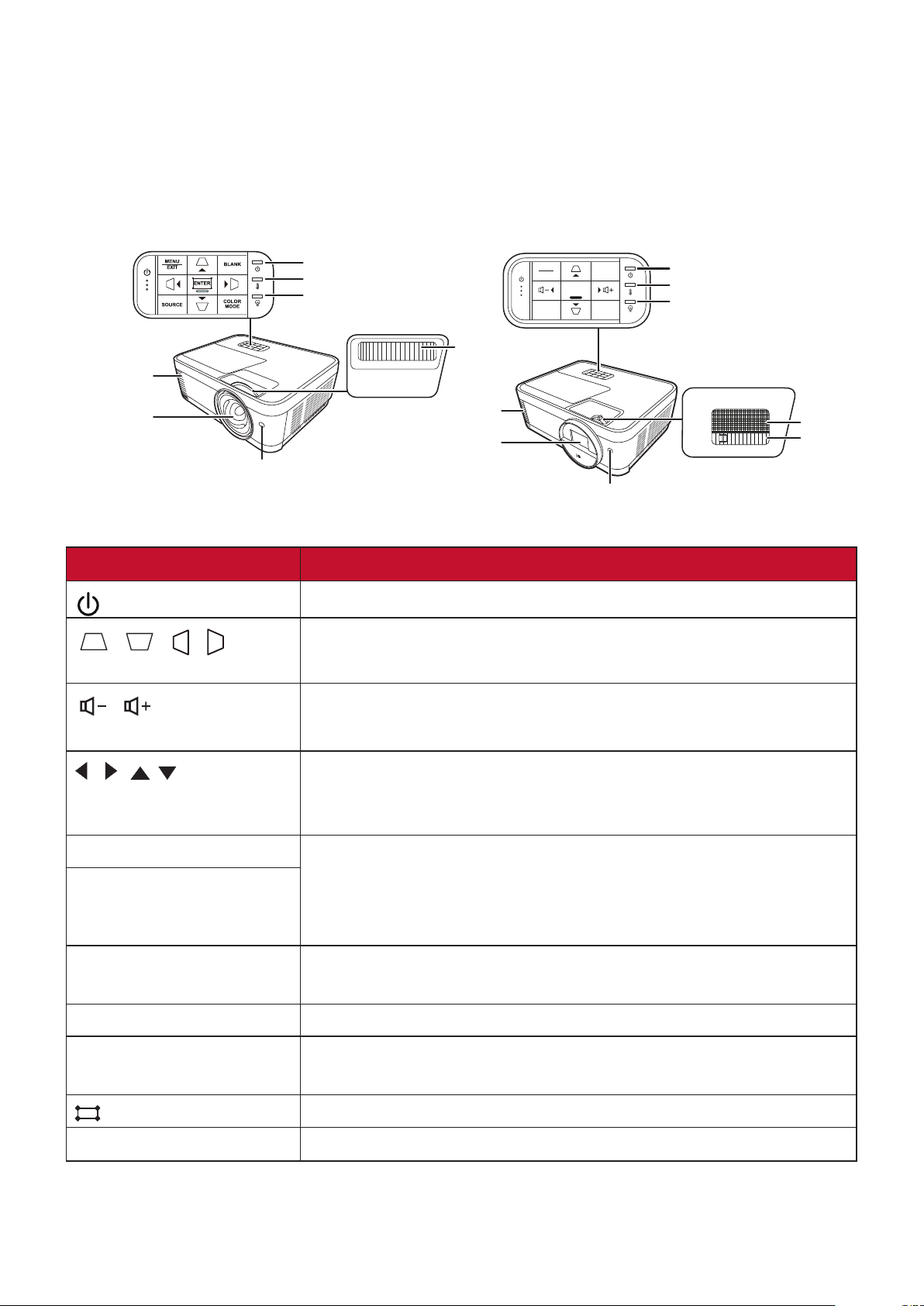
概要
プロジェクター
制御装置および機能
LS550W / LS550WH LS500W / LS500WH
電源インジケーターライト
温度インジケーターライト
光源インジケーターライト
通気(熱風
排気)
投写レンズ
リモート IR センサー
キー 説明
[ ] 電源
[ / / / ] キー
ストーンキー
[ / ] ボリューム
キー
スタンバイモードと電源オンの状態を切り替えます。
投写角度によって生じる画像の歪みを手動で修正し
ます。
音量を下げます / 上げます。
フォーカスリング
通気(熱風排気)
投写レンズ
MENU
EXIT
SOURCE
リモート IR センサー
BLANK
ENTER
COLOR
MODE
電源インジケーターライト
温度インジケーターライト
光源インジケーターライト
フォーカス
リング
ズーム
リング
[ / / / ]
左/右/上/下
オンスクリーン ディスプレイ (OSD) メニューが有効なと
き、メニューアイテムを選択し、調整を行うことができ
ます。
Menu • オン スクリーン ディスプレイ (OSD) メニューをオン/
Exit
オフにします。
• 前の OSD メニューに戻ったり、終了してメニュー設
定を保存します。
Source • 入力源選択バーを表示します。
• 3 秒間の長押しでヘルプメニューを表示します。
Blank スクリーンの画像を非表示にします。
Enter OSD メニューが有効なとき、選択した OSD メニューアイ
テムを有効にします。
[ ] コーナー調整
コーナー調整メニューを表示します。
Color Mode カラーモード選択バーを表示します。
10
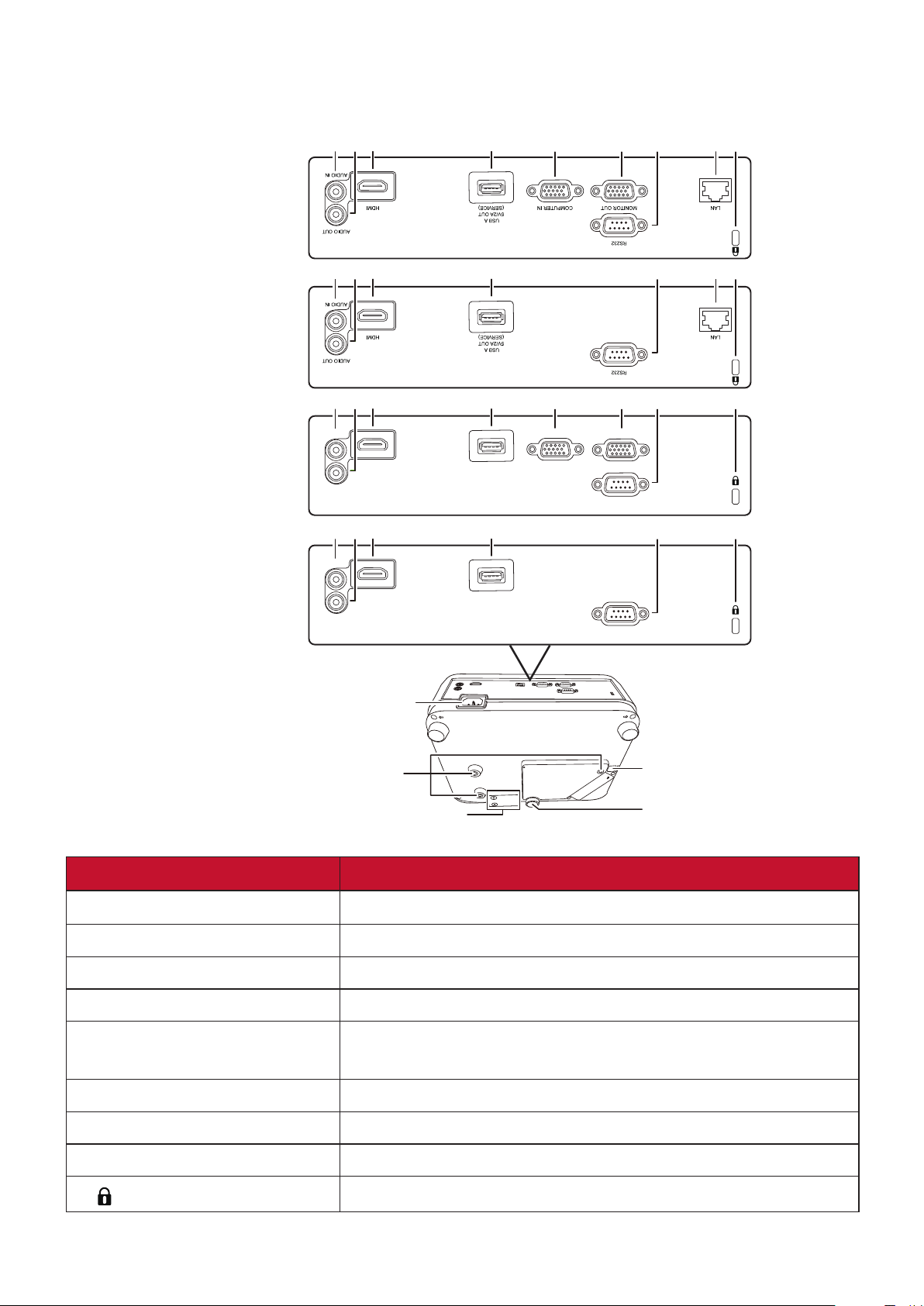
接続ポート
231 4
5 6 8
97
LS550W
2 31 4 97
LS550WH
2 31 4 5 697
AUDIO IN
LS500W
HDMI USB A
AUDIO OUT
2 31 4 97
AUDIO IN
LS500WH
HDMI USB A
AUDIO OUT
AC 電源コード差し込み口
COMPUTER IN
5V/2A OUT
(SERVICE)
5V/2A OUT
(SERVICE)
MONITOR OUT
RS-232
RS-232
8
天井取り付け穴
インタラクティブモジュール取り付け
セキュリティ バー
高さ調整用脚
ポート 説明
[1] AUDIO IN
[2] AUDIO OUT オーディオ信号出力ソケット。
[3] HDMI HDMI ポート。
[4] USB 5V/2A OUT (SERVICE) 電源用 USB Type A ポート。
[5] COMPUTER IN RGB (PC)/コンポーネント映像 (YPbPr/YCbCr) 信号入力
[6] MONITOR OUT RGB 信号出力ソケット。
[7] RS-232 RS-232 制御ポート。
[8] RJ-45 LAN ポート。
[9]
オーディオ信号入力ソケット。
ソケット。
Kensington 盗難防止用ロックスロット
1111
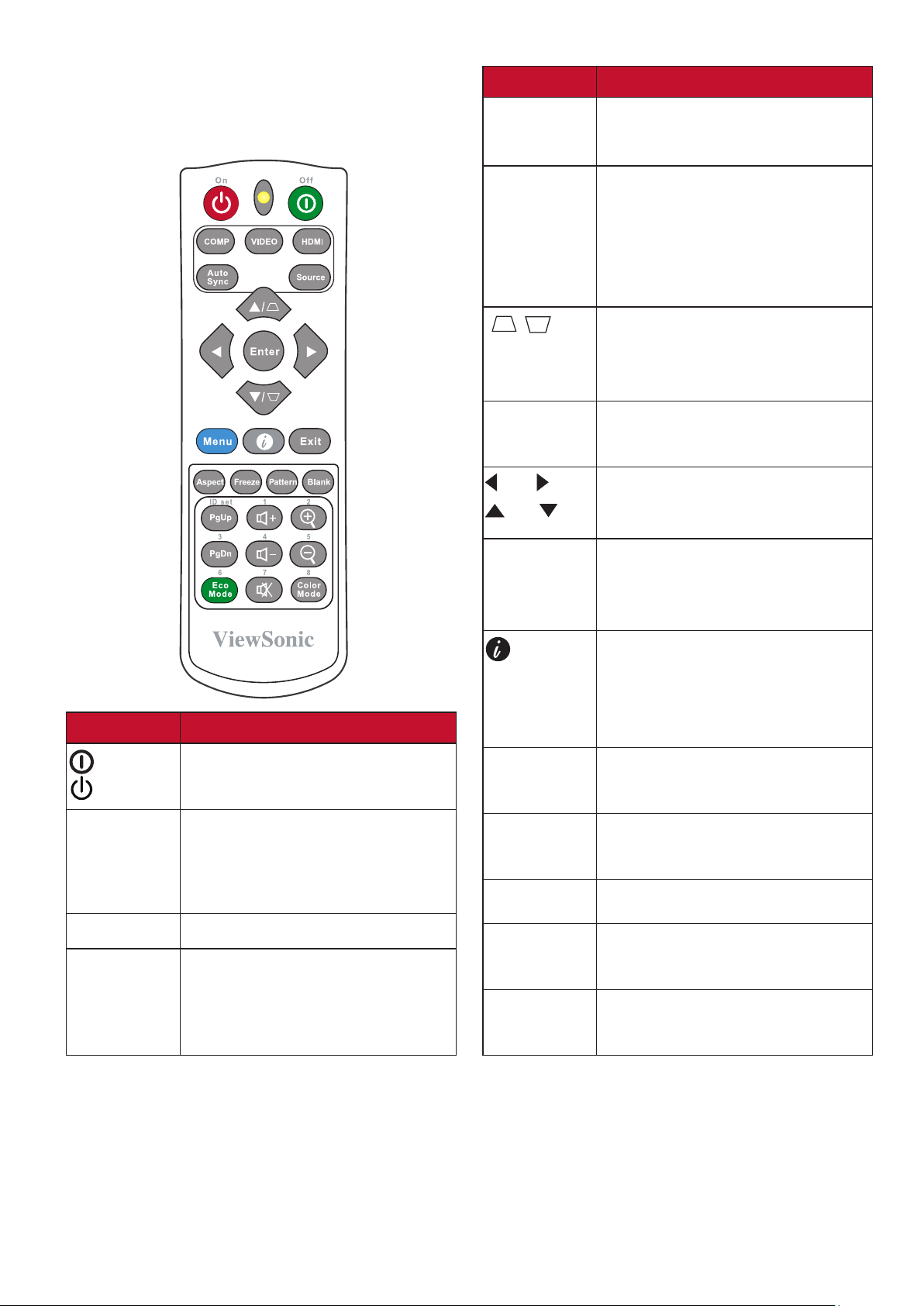
リモコン
制御装置および機能
ボタン 説明
Auto Sync
表示画像に最適なタイミング
を自動的に決定します。
Source
[ / ]
台形補正
キー
Enter
左/ 右
上/ 下
Menu
• ソース選択バーを表示し
ます。
• 3 秒間の長押しでヘル
プメニューを表示し
ます。
投写角度によって生じる画像
の歪みを手動で修正します。
選択した OSD メニューアイテ
ムを有効にします。
メニュー アイテムを選択し、
調整を行います。
OSD メニューをオン/オフに
します。または、前の OSD
メニューに戻ります。
ボタン 説明
On/
Off
COMP
スタンバイモードと電源オン
の状態を切り替えます。
表示するソースを COMPUTER
IN ポートから選択します。
注: LS500W/LS550Wでのみ
VIDEO
HDMI
使用不可。
表示するソースを HDMI ポー
トから選択します。再度この
ボタンを押すと、順に 2 つの
ポートが切り替わります。
使用できます。
(情報)
Exit
Aspect
Freeze
Pattern
Blank
• 情報メニューを表示し
ます。
• 3 秒間の長押しでヘルプ
メニューを表示します。
メニュー設定を保存して終了
します。
縦横比選択バーを表示し
ます。
投写画像を静止します。
埋め込みテストパターンを
表示します。
スクリーンの画像を非表示に
します。
注: 角調整(33 ページ)および水平キーストーン(32 ページ)機能は、
LS550W/LS550WH でのみ使用できます。
12
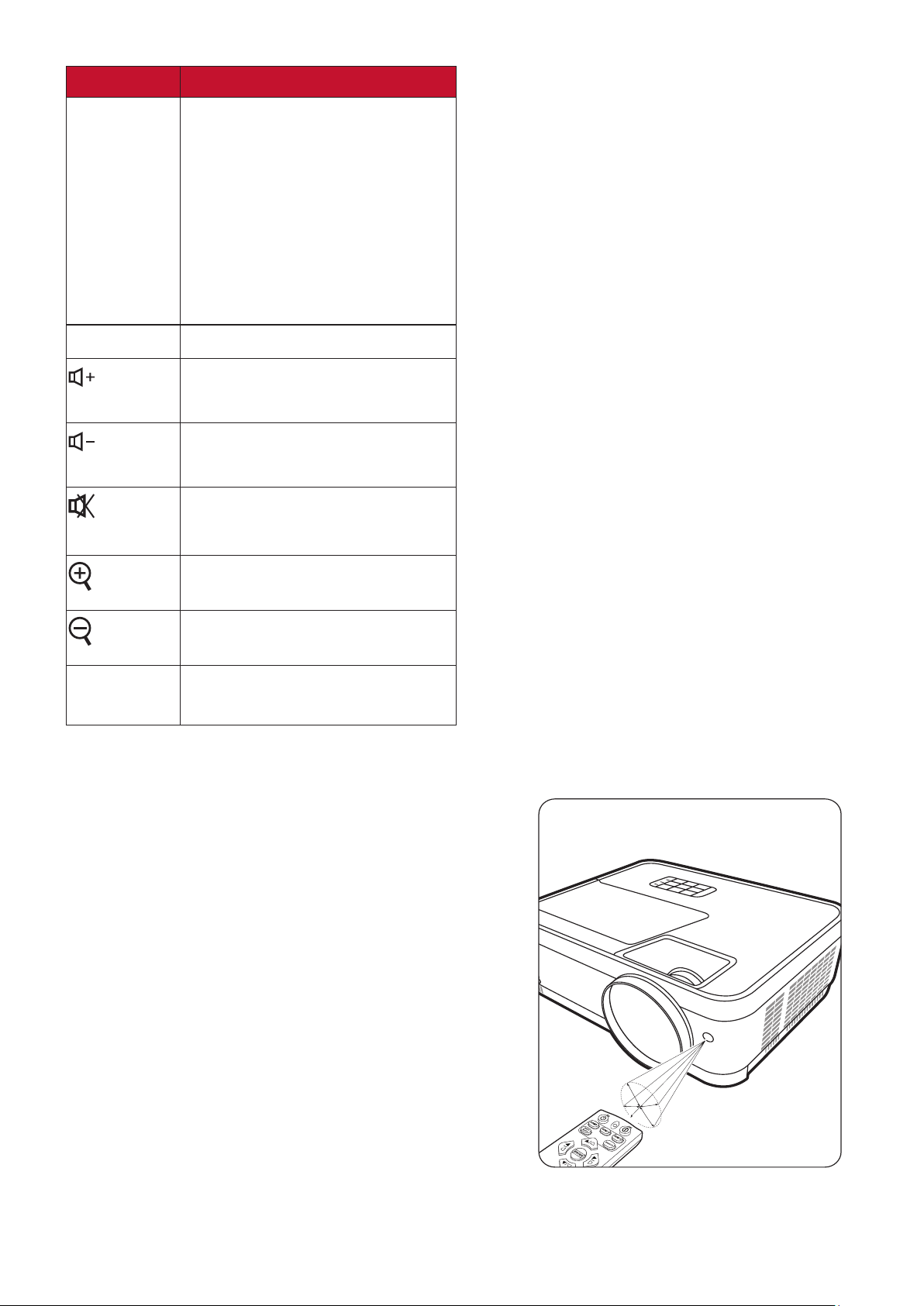
ボタン 説明
PgUp
(ページを
上へ)/
PgDn
(ページを
下へ)
ページを上げる/下げるコマ
ンド(Microsoft PowerPoint な
ど)に応答するディスプレイ
ソフトウェア プログラム
(接続した PC で)を操作し
ます。
注: PC 入力信号が選択され
た場合にのみ使用でき
ます。
Eco Mode
(音量
Eco モードを選択します。
音量を上げます。
を上げる)
(音量
音量を下げます。
を下げる)
(ミュ
本機の音声のオン/オフを切
り替えます。
ート)
投写画像のサイズを拡大し
ます。
投写画像のサイズを縮小し
ます。
Color Mode
カラーモード選択バーを表示
します。
リモコンの有効範囲
リモコンを確実に操作するためには、次の
手順に従ってください。
1. リモコンは本機の IR リモコン センサー
に対して垂直に 30° 以内の角度に持た
なければ、正しく作動しません。
2. リモコンとセンサーの距離は、8 メー
トル(26 フィート)以内でなければな
りません。
注: 赤外線 (IR) リモコン センターの位置に
ついては、図をご覧ください。
13
約 30
°
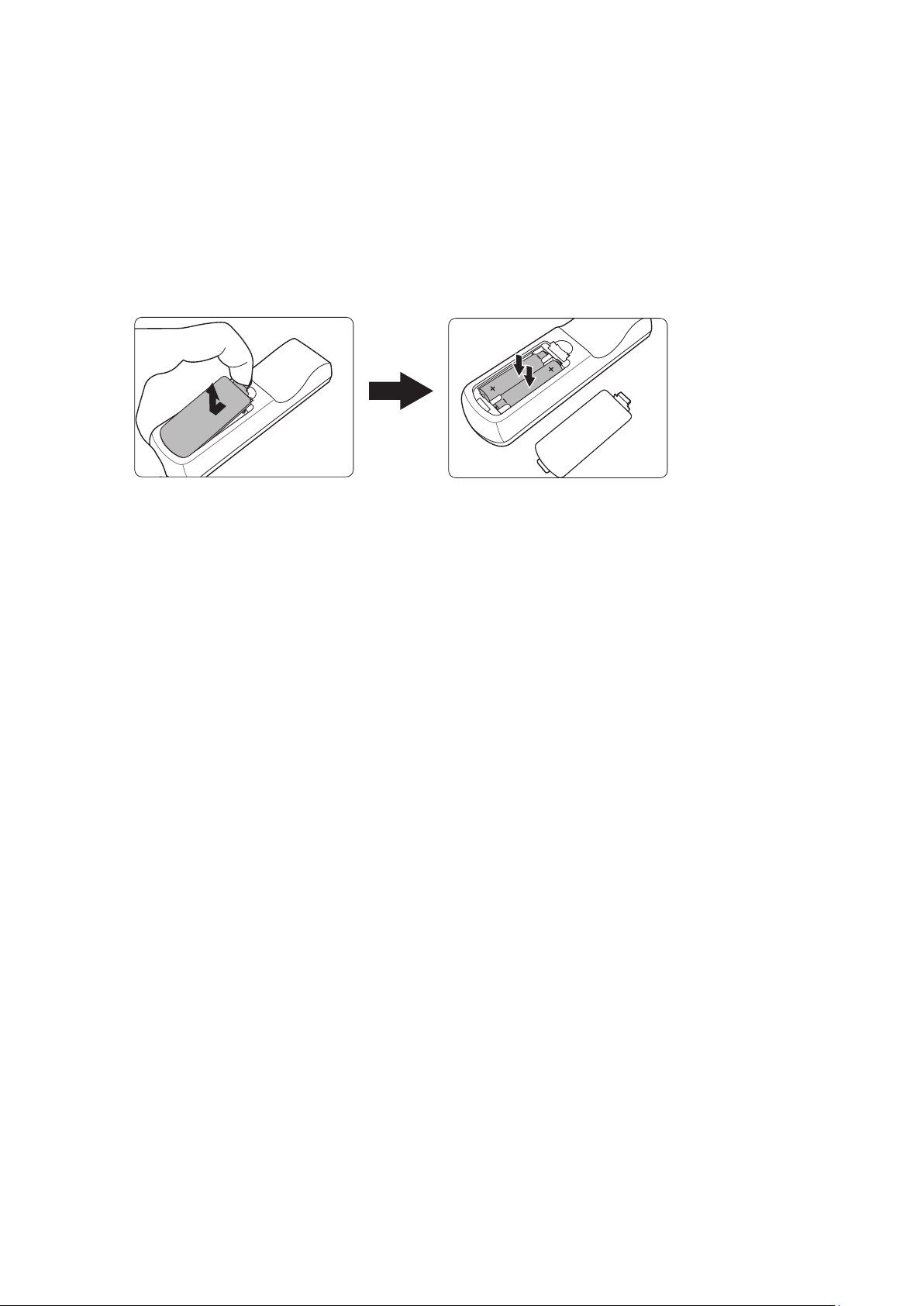
リモコンの電池の交換
1. リモコンの裏面にある窪みを押して電池カバーをスライドさせると、電池
カバーが外れます。
2. 古い電池を取り出して(該当する場合)、2 個の AAA(単 4)電池を挿入
します。
注:電池の極性に注意してください。
3. 再びカバーを元に戻してください。
注:
• 熱すぎたり、寒すぎたり、あるいは湿度の高い環境の中に長期間リモコン
と電池を放置しないでください。
• 電池メーカーが推奨するものと同じか、または同種の電池以外は使用しな
いでください。
• また、使用済みの電池は各自治体の回収規則にしたがって廃棄してくだ
さい。
• 電池が完全に消耗してしまったり、またはリモコンを長期間使用しないと
きには、リモコンのコントロール部分が破損しないように電池は外してお
いてください。
14

初期設定
ここでは、本機の設定について説明します。
設置場所の選択
お好みや部屋のレイアウトに応じて設置場所を決めてください。次の点に配
慮してください。
• スクリーンのサイズと位置。
• コンセントの位置。
• 本機とその他の機器の間の位置と距離。
本機は次のような設置状態で使うことができます。
1. フロント投映
スクリーンの正面に床に近い位置に
設置します。
2. リア投映
スクリーンの背面から床に近い位置
に設置します。
注: 専用の背面投写用スクリーンが
必要です。
3. 天吊背面
スクリーンの背面に天井から上下逆
さに吊り下げて設置します。
注: 専用の背面投写用スクリーンが
必要です。
4. 天吊正面
スクリーンの正面に天井から上下逆
さに吊り下げて設置します。
15

投写サイズ
(a)
注: 本機のネイティブ解像度については、62 ページの「仕様」を参照して
ください。
• 16:10 スクリーンに 16:10 の画像
• 4:3 スクリーンに 16:10 の画像
(e)
(c)
(f)
(d)
(b)
注: (e) = スクリーン
(f) = レンズの中心
• 16:10 スクリーンに 16:10 の画像
LS500W/LS500WH
(a) スクリー
ンサイズ
(b) 投写距離 (c) 画像の
最小 最大 最小 最大
高さ
(d) 縦オフセット
インチ mm インチ mm インチ mm インチ mm インチ mm インチ mm
30 762 39.37 1000 43.31 1100 15.90 404 0.00 0 0.00 0
60 1524 78.74 2000 86.61 2200 31.80 808 0.00 0 0.00 0
70 1778 91.86 2333 101.05 2567 37.10 942 0.00 0 0.00 0
80 2032 104.99 2667 115.49 2933 42.40 1077 0.00 0 0.00 0
90 2286 118.11 3000 129.92 3300 47.70 1212 0.00 0 0.00 0
100 2540 131.23 3333 144.36 3667 53.00 1346 0.00 0 0.00 0
110 2794 144.36 3667 158.79 4033 58.30 1481 0.00 0 0.00 0
120 3048 157.48 4000 173.23 4400 63.60 1615 0.00 0 0.00 0
130 3302 170.60 4333 187.66 4767 68.90 1750 0.00 0 0.00 0
140 3556 183.73 4667 202.10 5133 74.20 1885 0.00 0 0.00 0
150 3810 196.85 5000 216.54 5500 79.50 2019 0.00 0 0.00 0
200 5080 262.47 6667 288.71 7333 106.00 2692 0.00 0 0.00 0
250 6350 328.08 8333 360.89 9167 132.50 3365 0.00 0 0.00 0
300 7620 393.70 10000 433.07 11000 159.00 4039 0.00 0 0.00 0
16

LS550W/LS550WH
(a) スクリー
ンサイズ
インチ mm インチ mm インチ mm インチ mm インチ mm インチ mm
60 1524 24.84 631 24.84 631 31.80 808 3.18 81 3.18 81
70 1778 28.98 736 28.98 736 37.10 942 3.71 94 3.71 94
80 2032 33.13 841 33.13 841 42.40 1077 4.24 108 4.24 108
90 2286 37.27 947 37.27 947 47.70 1212 4.77 121 4.77 121
100 2540 41.41 1052 41.41 1052 53.00 1346 5.30 135 5.30 135
110 2794 45.55 1157 45.55 1157 58.30 1481 5.83 148 5.83 148
120 3048 49.69 1262 49.69 1262 63.60 1615 6.36 162 6.36 162
130 3302 53.83 1367 53.83 1367 68.90 1750 6.89 175 6.89 175
140 3556 57.97 1472 57.97 1472 74.20 1885 7.42 188 7.42 188
150 3810 62.11 1578 62.11 1578 79.50 2019 7.95 202 7.95 202
200 5080 82.81 2103 82.81 2103 106.00 2692 10.60 269 10.60 269
250 6350 103.52 2629 103.52 2629 132.50 3365 13.25 337 13.25 337
300 7620 124.22 3155 124.22 3155 159.00 4039 15.90 404 15.90 404
• 4:3 スクリーンに 16:10 の画像
(b) 投写距離 (c) 画像の
最小 最大 最小 最大
高さ
(d) 縦オフセット
LS500W/LS500WH
(a) スクリー
ンサイズ
インチ mm インチ mm インチ mm インチ mm インチ mm インチ mm
30 762 37.14 943 40.86 1038 15.00 381 0.00 0 0.00 0
60 1524 74.28 1887 81.71 2075 30.00 762 0.00 0 0.00 0
70 1778 86.66 2201 95.33 2421 35.00 889 0.00 0 0.00 0
80 2032 99.04 2516 108.95 2767 40.00 1016 0.00 0 0.00 0
90 2286 111.42 2830 122.57 3113 45.00 1143 0.00 0 0.00 0
100 2540 123.81 3145 136.19 3459 50.00 1270 0.00 0 0.00 0
110 2794 136.19 3459 149.80 3805 55.00 1397 0.00 0 0.00 0
120 3048 148.57 3774 163.42 4151 60.00 1524 0.00 0 0.00 0
130 3302 160.95 4088 177.04 4497 65.00 1651 0.00 0 0.00 0
140 3556 173.33 4403 190.66 4843 70.00 1778 0.00 0 0.00 0
150 3810 185.71 4717 204.28 5189 75.00 1905 0.00 0 0.00 0
200 5080 247.61 6289 272.37 6918 100.00 2540 0.00 0 0.00 0
250 6350 309.51 7862 340.47 8648 125.00 3175 0.00 0 0.00 0
300 7620 371.42 9434 408.56 10377 150.00 3810 0.00 0 0.00 0
(b) 投写距離 (c) 画像の
最小 最大 最小 最大
高さ
(d) 縦オフセット
17

LS550W/LS550WH
(a) スクリー
ンサイズ
(b) 投写距離 (c) 画像の
最小 最大 最小 最大
高さ
(d) 縦オフセット
インチ mm インチ mm インチ mm インチ mm インチ mm インチ mm
60 1524 23.44 595 23.44 595 30.00 762 3.00 76 3.00 76
70 1778 27.34 695 27.34 695 35.00 889 3.50 89 3.50 89
80 2032 31.25 794 31.25 794 40.00 1016 4.00 102 4.00 102
90 2286 35.16 893 35.16 893 45.00 1143 4.50 114 4.50 114
100 2540 39.06 992 39.06 992 50.00 1270 5.00 127 5.00 127
110 2794 42.97 1091 42.97 1091 55.00 1397 5.50 140 5.50 140
120 3048 46.88 1191 46.88 1191 60.00 1524 6.00 152 6.00 152
130 3302 50.78 1290 50.78 1290 65.00 1651 6.50 165 6.50 165
140 3556 54.69 1389 54.69 1389 70.00 1778 7.00 178 7.00 178
150 3810 58.59 1488 58.59 1488 75.00 1905 7.50 191 7.50 191
200 5080 78.13 1984 78.13 1984 100.00 2540 10.00 254 10.00 254
250 6350 97.66 2480 97.66 2480 125.00 3175 12.50 318 12.50 318
300 7620 117.19 2977 117.19 2977 150.00 3810 15.00 381 15.00 381
注: プロジェクターを一定場所に固定する予定であれば、設置を行う前に実際
にプロジェクターを使って投写サイズと距離を測っておかれるようお薦め
します。
18

プロジェクターの取り付け
LS550W / LS550WH
LS500W / LS500WH
注: サードパーティの取り付けキットをご使用になる場合は、正しいサイズの
ネジをお使いください。ネジサイズは取り付けプレートの厚さによって決
まります。
1. 最も安全に設置するためには、ViewSonic® 製壁または天井取り付けキット
をお使いください。
2. 本機を取り付けるためのネジは、次の仕様を満たしている必要があり
ます。
• ネジタイプ:M4 x 8
• ネジの最大長:8 mm
199
61
199
61
注:
• 本機を熱源の近くに設置しないでください。
• 天井と床の間は 10 cm 程度の隙間を確保してください。
19

不正使用の禁止
本機には盗難、不正使用、誤設定を防止するための機能がいくつか搭載され
ています。
セキュリティスロットの使い方
本機を盗難から守るために、本機を動かないものに固定するセキュリティス
ロットをお使いください。
以下に、製品ロック用セキュリティスロットの設定例を紹介します。
注: 本機を天井に取り付けてある場合、セキュリティスロットは安全のための
固定機能として使用することができます。
20

パスワード機能を使う
不正アクセスや不正使用を防止するために、本機にはパスワードオプショ
ンが搭載されています。パスワードはオン スクリーン ディスプレイ (OSD)
メニューで設定します。
注: パスワードは書き留めておいて、安全な場所に保管しておいてください。
パスワードの設定
1. Menu を押して OSD メニューを開き、システム > セキュリティ設定を選択
して Enter を押します。
2. 電源ロックをハイライトして、
/ を押してオン を選択して
ください。
3. 右図に示す通り、4 つの矢印
キー( 、 、 、 )はそれ
ぞれ 4 つの数字(1、2、3、4)
を示しています。矢印キーを
使って 6 桁のパスワードを設定
してください。
4. 新しいパスワードを再度入力して新しいパスワードを確認してください。
パスワードの設定が完了すると、オン スクリーン ディスプレイ (OSD) メ
ニューはセキュリティ設定ページに戻ります。
5. Exit を押して OSD メニューを閉じます。
注: パスワードを設定した後は、本機を起動する度に正しいパスワードを入力
する必要があります。
21

パスワードの変更
1. Menu を押して OSD メニューを開き、システム > セキュリティ設定 >
パスワードの変更を選択します。
2. Enter を押すと、「現在のパスワード」というメッセージが表示され
ます。
3. 古いパスワードを入力してください。
パスワードが正しければ、「新しいパスワード」というメッセージが
表示されます。
パスワードを正しく入力しなければ、5 秒間パスワード エラーメッセ
ージが表示され、続いて「現在のパスワード」というメッセージが
表示されます。入力し直してください。キャンセルする場合は Exit を
押します。
4. 新しいパスワードを入力します。
5. 新しいパスワードを再度入力して新しいパスワードを確認してください。
6. OSD メニューを終了するには、 Exit を押します。
注: 入力した数字は画面上にはアスタリスク (*) で表示されます。
パスワード機能を無効にする
1. Menu を押して OSD メニューを開き、システム > セキュリティ設定 >
電源ロックを選択します。
2. / を押して、オフを選択します。
3. すると「パスワードの入力」というメッセージが表示されます。現在のパ
スワードを入力してください。
パスワードが正しく入力された場合は、電源ロックの欄が「オフ」の
状態でパスワードページに戻ります。
パスワードを正しく入力しなければ、5 秒間パスワード エラーメッセ
ージが表示され、続いて「現在のパスワード」というメッセージが
表示されます。入力し直してください。キャンセルする場合は Exit を
押します。
注: 古いパスワードは、パスワード機能を再度有効にするときに必要ですので
記録しておいてください。
22

パスワードを忘れた場合
パスワード機能を有効にすると、プロジェ
クターをオンにするたびに 6 桁のパスワー
ドを入力するよう要求されます。間違った
パスワードを入力すると、右図のようなパ
スワードエラーメッセージが 5 秒間表示さ
れ、次に「パスワードの入力」というメッ
セージが表示されます。
やり直すことができます。パスワードを忘れた場合は、「パスワード呼び出
し手順」を行ってください。
注: パスワード入力を続けて 5 回間違えると、本機は間もなく自動的にシャッ
トダウンします。
パスワード呼び出し手順
1. 「現在のパスワード」というメッセージ
が表示されたら、3 秒間 Auto Sync を押
し続けてください。スクリーン上にコー
ド化された番号が表示されます。
2. 番号を書き留めて、プロジェクターをオ
フにしてください。
3. 番号をデコードするには、お近くのサー
ビスセンターにお問い合わせください。
お客様がこのプロジェクターを使用でき
る正当なユーザーであることを確認する
ために、購入を証明する文書の提示を求
められる場合があります。
23

コントロールキーをロックする
プロジェクターのコントロールキーをロックしておくと、(例えばお子様に
よって)本機の設定が誤って変更されるのを防止することができます。
注: パネル キー ロックがオンになっているときには、本機のコントロールキーは
電源を除き、どれも作動しません。
1. Menu を押して OSD メニューを開き、システム > パネル キー ロックを選択
します。
2. / を押してオンを選択します。
3. はいを選択して、Enter を押して確定します。
4. パネル キー ロックを解除するには、プロジェクターの を 3 秒間押し
ます。
注: リモコンを使ってシステム > パネル キー ロックメニューに入り、オフを選
択します。
24

接続
AUDIO IN
AUDIO OUT
HDMI
ここでは、本機と他の装置の接続方法について説明します。
電源に繋ぐ
1. 本機の背面にある AC IN ジャックに電源コードを接続します。
2. 電源コードのプラグをコンセントに差し込みます。
注: 本体を取り付ける際は、プラグが外してあるデバイスを固定配線に接続する
か、または本体の近くにあり容易に手の届く場所にあるコンセントに接続して
ください。本体操作時にエラーが発生した場合は、コンセントから抜いたデバ
イスを操作して電源をオフにするか、電源プラグをコンセントから抜いてくだ
さい。
25

コンピューター入力源への接続
注: この機能は、LS500W/LS550W 専用です。
VGA 接続
VGA ケーブルをコンピューターの VGA ポートに接続します。ケーブルのも
う片端を本体の COMPUTER IN ポートに接続します。
注: 一部のノートブックでは、本機に接続したとき外付けディスプレイは自動的に
はオンになりません。ノートブックの投写設定を調整する必要があります。
VGA 出力接続
VGA 接続を確立した後は、VGA ケーブルをモニターの VGA ポートに接続し
ます。ケーブルのもう片端を本体の MONITOR OUT ポートに接続します。
ビデオ/コンピューターソースに接続する
HDMI 接続
HDMI ケーブルをビデオ/コンピューター機器の HDMI ポートに接続します。
ケーブルのもう片端を本体の HDMI ポートに接続します。
オーディオ接続
本機にはスピーカーが搭載されていますが、外部スピーカーを本機の
AUDIO OUT ポートに接続することもできます。
注: オーディオ出力は、本機の音量とミュ ート設定で制御します。
注: DVI から HDMI デジタル信号については、DVI 信号が標準でないときに
は、AUDIO IN ジャックは機能しません。
下の接続図は参照用です。プロジェクターにある接続ジャックは、プロジェ
クターのモデル毎に異なります。本機には含まれないケーブルもあります。
含まれないケーブルは、家電ショップでご購入ください。
26

LS500WH
LS500W
LS550WH
LS550W
AUDIO IN
AUDIO OUT
AUDIO IN
AUDIO OUT
HDMI USB A
HDMI USB A
5V/2A OUT
(SERVICE)
5V/2A OUT
(SERVICE)
COMPUTER IN
MONITOR OUT
RS-232
RS-232
27

操作
プロジェクターの電源をオン/オフにする
プロジェクターの起動
1. 本機の電源を入れるには、電源ボタンを押します。
2. 光源が点灯し、「電 源オン/オフ音 」が鳴ります。
3. 本機がオンになると、電源インジケーターが緑色に 点灯します。
注:
• 本機が前回使用したときから完全に冷め切っていない場合は、光源に電力が
供給されるまで約 90 秒間冷却ファンが作動します。
• 光源の寿命を延長するには、本機の電源を入れた後は 5 分間待ってから電源
を切ってください。
4. ノートブックなど、接続した装置をオンにすると、本機が起動して入力の検出
を開 始します。
注: 本機が入力源を検出すると、ソース選択バーが表示されます。入力源が検出さ
れない場合は、「信号なし」というメッセージが表示されます。
初回アクティベーション
初めて本機を起動する場合は、画面の指示に従って OSD 言語を選択してく
ださい。
28

プロジェクターをシャットダウンする
1. 電源または Off ボタンを押すと、電源または Off ボタンを再度押すよう促す確
認メッセージが表示されます。また、他のボタンをどれでも押すと操作がキャ
ンセルされます。
注: 最初に押してから数秒以内に応答しなければ、メッセージは自動的に消え
ます。
2. 冷却処理が完了したら、「電源オン/オフ音」が鳴ります。
3. 長時間本機を使用しない場合は、コンセントから電源コードを抜いてくだ
さい。
注:
• 光源を保護するため、冷却プロセスの間はプロジェクターはいかなるコマンド
にも反応しません。
• 本機のシャットダウンが完了するまでは、電源コードを抜かないでください。
29

入力源の選択
本機には同時に複数の装置を接続することができます。ただし一度に表示で
きる装置は 1 台です。
本機に自動的に入力源を検出させるには、システムメニューで
クイック自動検索機能がオンになっているか確認してください。
(LS500W/LS550W 専用)
また、入力源を使用すると、リモコンのソース選択ボタン 1 つを押して信号
を手動で選択したり、使用可能な入力信号を切り替えることもできます。
入力源を手動で選択するには、次の手順に従ってください。
1. Source を押すと、ソース選択メニューが表示されます。
2. 任意の信号が選択されるまで / を 押 し 、次 に Enter を押します。
3. 信号が検出されたら、選択したソース情報が画面に数秒間表示されます。
注: 本機に複数のデバイスが接続されている場合は、ステップ 1-2 を繰り返すと別
の信号を検出することができます。
30

投写画像の調整
LS500WH
LS550WH
LS500WH
高さと投写角度の調整
本機には高さ調整用脚が 1 個付いています。高さ調整用脚を調節すると、本
機の高さと縦投写角度も変わります。投写画像の位置を調整するためには、
高さ調整用脚をゆっくりと調整します。
画像の自動調整
場合によっては、画質を最適化する必要が生じることもあります。これを実
行するには、リモコンの Auto Sync を押します。組み込みのインテリジェン
ト自動調整機能により周波数およびクロックの値が再調整され、5 秒以内に
最適な画質が得られます。
完了したら、現在の入力源情報が左隅に 3 秒間表示されます。
注: この機能は PC D-Sub 入力信号(アナログ RGB/COMPUTER IN)が選択されてい
る場合にしか使用できません。
画像サイズと明瞭さの微調整
投写されたイメージのサイズを調整するには、ズームリングを使用します。
LS500W/
画像の明瞭さを調整するには、フォーカスリングを使用します。
LS550W/
LS500W/
31

台形補正
MENU
EXIT
SOURCE
ENTER
BLANK
COLOR
MODE
台形補正とは、まっすぐに投写されなかったために、投写画像の上部または
下部のいずれかが明らかに長くなってしまう状態のことです。
これを修正するには、本機の高さを調整するほか、次のいずれかを行うこと
もできます。
1. プロジェクターまたはリモコンの台形補正キーを使って台形補正ページを表
示します。
2. 台形補正ページが表示されたら、 を押して画像上部の台形歪みが補正さ
れます。 を押すと、画像の下部の台形歪みが補正されます。 を押 すと、
画像の下部の台形歪みが補正されます。 を押すと、画像の右側の台形歪み
が補正されます。 を押すと、画像の左側の台形歪みが補正されます。
LS500W / LS500WHLS550W / LS550WH
32

コーナー調整
注: この機能は、LS550W/LS550WH 専用です。
すべての辺が均等でない画像の形状とサイズを手動で調整することができ
ます。
1. コーナー調整ページを開くには、次のい
ずれかの方法があります:
• を押します。
• OSD メニューを開き、表示 >
コーナー調整メニューを選 択して Enter
を押します。すると、コーナー調整ページ
が表示されます。
2. / / / を使って調整したい角を選択
し、Enter を押します。
3. / を押して用途に応じた調整方法を選択
選択した角が示されます。
し、Enter を押します。
4. スクリーンに示されたとおり(45 度に調整する
には / 、90 度に調整するには / / / )、
/ / / を押すと形状とサイズが調整されま
す。Menu または Exit を押すと、前のステップに
戻ります。Enter を 2 秒間長押しすると、選択した
い角の設定がリセットされます。
注:
• 台形補正を行うと、コーナー調整設定がリセッ
トされます。
• コーナー調整設定を調整した後は、縦横比またはタイミングが使用できなくな
る場合があります。その場合は、コーナー全部の設定をリセットしてください。
画像を隠す
プロジェクターかリモコンの Blank を押すとスクリーンの画像が消えるた
め、聴衆の関心をすべて講演者に向けることができます。プロジェクターま
たはリモコンのキーをどれでも押すと、画像を再開することができます。
注 意: 投写中に投写レンズを他の物体で覆わないでください。その物体が過熱し
変形したり、火災の原因となり危険です。
33

LAN 環境でプロジェクターを操作する
LS550WH
LS550W
注: この機能は、LS550W/LS550WH 専用です。
本機は Crestron® ソフトウェアに対応します。LAN コントロール設定メニュ
ーの正しい設定を使うと、コンピューターとプロジェクターが同じ LAN に
接続されてる場合は、ウェブブラウザでコンピューターからプロジェクター
を管理することができます。
LAN コントロール設定の構成
• DHCP 環境の場合:
1. RJ45 ケーブルでプ ロジェクター の RJ45 LAN 入 力 ジャックと RJ45 ポ ートを 接 続
してくだ さ い 。
2. OSD メニューを開き、詳細 > LAN コントロ ー ル 設 定 メニューを選 択してくだ
さい。Enter を押 すと LAN コントロ ー ル 設 定 ぺージが表示されます。または、
Network を押すと直接 LAN コントロ ー ル 設 定 メニューを開くことができます。
3. LAN 設定を選択し、 / を押してDHCP オンを選択してください。
4. を押して適用を選択し、次に Enter を押してください。
5. 15 - 20 秒ほどお待ちになると、LAN 設定ページが再度開きます。すると
プ ロジェクタの IP アドレス 、サブネットマスク、既 定 の ゲ ートウェイ 、
DNS サーバー設定が表示されます。プ ロジェクタの IP アドレス 列に表示される
IP アドレスを書き留めておいてください。
注:
• それでもプロ ジェクタの IP アドレ ス が表示されない場合は、ネットワーク管理
者にお問い合わせください。
34

• RJ45 ケーブルが正しく接続されていなければ、プ ロ ジェクタの IP アドレ ス 、
サブ ネットマスク、既 定 の ゲ ートウェイ 、DNS サーバー設定は 0.0.0.0 と表示
されます。ケーブルが正しく接続されており、上記の手順を再度確認してくだ
さい。
• スタンバイモードでプロジェクターに接続する必要がある場合は、詳細 >
LAN コントロ ー ル 設 定 メニューで LAN コントロ ー ル 待 機 をオンに設定します。
• 非 DHCP 環境の場合:
1. 上記の 1-2 のステップの手順に従ってください。
2. LAN 設定を選択し、 / を押して静止 IP を選択してください。
3. ITS 管理者からプ ロジェクタの IP アドレス 、サブネットマスク、
既 定 の ゲ ートウェイ 、DNS サーバー設定などの情報を取得してください。
4. 調整したいアイテムを選択し、Enter を押します。
5. / を押してカーソルを動かし、 / を押して値を入力します。
6. 設定を保存するには、Enter を押します。設定を保存しない場合は、Exit を押し
ます。
7. を押して適用を選択し、次に Enter を押してください。
注:
• RJ45 ケーブルが正しく接続されていなければ、プ ロ ジェクタの IP アドレ ス 、
サブ ネットマスク、既 定 の ゲ ートウェイ 、DNS サーバー設定は 0.0.0.0 と表示
されます。ケーブルが正しく接続されており、上記の手順を再度確認してくだ
さい。
• プロジェクターをスタンバイモードで接続したい場合は、静止 IP を選 択し、
プロジェクターがオンのときにプ ロジェクタの IP アドレス 、サブネットマスク、
既 定 の ゲ ートウェイ 、DNS サーバー情報を取得してください。
35

メニュー機能
ここでは、オンスクリーン ディスプレイ (OSD) メニューとそのオプションに
ついて説明します。
一般的なオンスクリーン ディスプレイ (OSD) メニューの 操作
注: 本書に掲載される OSD のスクリーンショットは参照用であり、実際の仕様とは
異なる場合があります。次の OSD 設定の一部はご使用いただけない場合があ
ります。プ ロジェクター の OSD をご参照ください。
本機には各種調整や設定が行える、オンスクリーン ディスプレイ (OSD) メニ
ューが備わっています。プロジェクターかリモコンの Menu を押すと表示さ
れます。
1. / を押して、メインメニューを選択します。次 に、Enter を押すか、 / を使
ってサブメニュー リストを開きます。
2. / を押してメニューオプションを選 択します。次に、Enter を押してそのサブ
メニューを表示します。または、 / を押して設定を調整/選択します。
注: サブメニュー オプションの中には、別のサブメニューもあります。それぞれの
サブメニューを開くには、Enter を押します。設定を調整/選択するには、 /
または / を使います。
36

オン スクリーン ディスプレイ (OSD) メニュー構造
メイン メニュー サブメニュー メニューオプション
表示
縦横比 自動
4:3
16:9
16:10
ネイティブ
台形補正
コーナー調整
位置
自動台形補正
縦 +36~-40
横
右上
左上
右下
左下
X:-5 ~ 5、Y:-5 ~ 5
オフ / オン
+40~-40
+40~-40
位相
水平サイズ
ズーム 0.8X ~2.0X
オーバースキャン オフ /1/2/3/4/5
3X Fast Input 非アクティブ
0~31
-15~15
アクティブ
37

メイン メニュー サブメニュー メニューオプション
画像
カラーモード 最大輝度
プレゼンテーション
標準
フォト
ムービー
ユーザー設定 1
ユーザー設定 2
輝度 0~100
コントラスト -50~50
色温度 9300K/7500K/6500K
赤ゲイン 0~100
緑ゲイン 0~100
青ゲイン 0~100
詳細設定
カラー設定をリ
セット
赤オフセット -50~+50
緑オフセット -50~+50
青オフセット -50~+50
色
色調
シャープネス
Gamma 1.8/2.0/2.2/2.35/
Noise Reduction
カラーマネージメント 原色
リセット
キャンセル
-50~50
-50~50
0~31
2.5/Cubic/sRGB
0~31
色相
彩度
ゲイン
38

メイン メニュー サブメニュー メニューオプション
自動電源オン 信号
CEC 無効 / 有効
ダイレクト電源オン 無効 / 有効
スマートエネル
ギー
スタンバイ設定
USB A 電源 オン
自動パワーオフ 無効 /10 分 /
スリープタイマー 無効 /30 分 /
省電力 無効 / 有効
VGA ループスルー
オーディオ パススルー オフ / オン
オフ
無効 /VGA /
HDMI / すべて
20 分 /30 分
1 時間 /2 時間 /
3 時間 /4 時間 /
8 時間 /12 時間
オフ / オン
39

メイン メニュー サブメニュー メニューオプション
基本
オーディオ設定 ミュート オフ / オン
オーディオ音量 0~20
電源オン / オフ音 オフ / オン
プレゼンテーシ
ョンタイマー
パターン オフ
タイマーの時間 1~240 分
タイマー表示 常に使用する /
1 分 /2 分 /3 分 /
常に使用しない
タイマーの位置 左上 / 左下 /
右上 / 右下
タイマーのカウント方法 減少 / 増加
サウンドによる通知 オフ / オン
カウント開始 / オフ
テストカード
画面オフ
タイマー
メッセージ オフ
スプラッシュ
スクリーン
無効 /5 分 /10 分 /15 分 /20 分 /25 分 /30 分
オン
黒
青
ViewSonic
40

メイン メニュー サブメニュー メニューオプション
詳細
3D 設定 3D フォーマット 自動
オフ
フレームシーケン
シャル
フレームパッキング
上‐下
横に並べる
3D 逆同期 無効 / 逆転
3D 設定を保存 はい / いいえ
HDMI 設定 HDMI フォーマット 自動 /RGB/YUV
HDMI 範囲 自動 / 拡張 / ノーマル
LAN コントロー
ル設定
LAN 設定 DHCP オン / 静止 IP
プロジェクタの
IP アドレス
サブネットマスク
既定のゲートウェイ
DNS サーバー
LAN コントロールス
タンバイ
適用
光源の設定 光源モード ノーマル /Eco/
光源時間をリセット リセット / キャンセル
光源時間情報 光源使用時間
オフ / オン
ダイナミックブラック 1/
ダイナミックブラック 2
ノーマル
Eco
ダイナミックブラック 1
設定をリセット リセット
キャンセル
41
ダイナミックブラック 2

メイン メニュー サブメニュー メニューオプション
システム
言語 多言語 OSD 選択
プロジェクター
の投写位置
メニュー設定 メニュー表示時間 5 秒 /10 秒 /15 秒 /
高地対応モード オフ
クイック自動
検索
セキュリティ
設定
フロント投映
リア投映
天吊背面
天吊正面
20 秒 /25 秒 /30 秒
メニュー位置 中央 / 左上 / 右上 /
左下 / 右下
オン
オフ
オン
パスワードの変更
電源ロック オフ / オン
パネル キー
ロック
リモコンコード 1/2/3/4/5/6/7/8
操作方式 RS-232
ボーレート 2400/4800/9600/14400/19200/38400/
オフ
オン
USB
57600/115200
42

メイン メニュー サブメニュー メニューオプション
情報
ソース
カラーモード
解像度
カラー システム
IP アドレス
MAC アドレス
ファームウェア
バージョン
3X Fast Input
S/N
注: 機能は LS550W/LS550WH で使用できます。
機能は LS500W/LS550W で使用できます。
43

表示メニュー
1. オン スクリーン ディスプレイ (OSD) メニューで Menu を押します。
2. / を押して、表示メニューを選択します。次に、Enter を押すか、
/ を使って表示を開きます。
3. / を押してメニューオプションを選 択します。次に、Enter を押してそのサブ
メニューを表示します。または、 / を押して設定を調整/選択します。
注: サブメニュー オプションの中には、別のサブメニューもあります。それぞれの
サブメニューを開くには、Enter を押します。設定を調整/選択するには、 /
または / を使います。
44

メニューオプション 説明
縦横比
自動
イメージを本機本来の解像度の水平幅に合わせて表示し
ます。これは入力イメージが 4:3 でも 16:9 でもなく、
画像の縦横比を変えずにスクリーンを有効に活用したい
ときに便利です。
4:3
スクリーンの中央が 4:3 の縦横比になるようにイメージ
を調整します。これは縦横比を変更せずにすむため、
ある種のコンピューターモニター、標準精度の TV、
縦横比 4:3 の DVD ムービーなどの 4:3 イメージに適して
います。
16:9
スクリーンの中央が 16:9 の縦横比になるようにイメージ
を調整します。この設定は、縦横比を変更する必要がな
いため高精度 TV など、すでに縦横比が 16:9 になってい
るイメージに適しています。
16:10
スクリーンの中央が 16:10 の縦横比になるようにイメー
ジを調整します。これは縦横比を変更する必要のない、
縦横比 16:10 の画像に適しています。
台形補正
コーナー調整
位置
位相
ネイティブ
イメージはその本来の解像度で投写され、表示エリアに
合わせてリサイズされます。低解像度の入力信号の場合
は、投写画像が本来のサイズで表示されます。
台形補正とは、まっすぐに投写されなかったために、投
写画像の上部または下部のいずれかが明らかに長くなっ
てしまう状態のことです。
すべての辺が均等でない画像の形状とサイズを調整し
ます。
投写イメージの位置を調整します。
注:
• この機能は PC 入力信号が選択されている場合にしか
使用できません。
• 調整範囲はタイミング毎に異なります。
画像の歪みを減少させるためにクロック位相を調整し
ます。
注: この機能は PC 入力信号が選択されている場合にしか使
用できません。
45

メニューオプション 説明
水平サイズ
ズーム
オーバースキャン
3X Fast Input
イメージの幅を調整します。
注: この機能は PC 入力信号が選択されている場合にしか使
用できません。
投写画像を拡大し、画像内をナビゲートできます。
オーバースキャン率を 0 から 5 の範囲で調整します。
注: この機能はコンポジット ビデオまたは HDMI 入力信号が
選択されている場合にしか使用できません。
この機能は、フレームレートを下げたいときに有効で
す。ネイティブタイミングでは応答時間が早くなりま
す。有効にすると、次の設定が初期値に戻されます:
縦横比、位置、ズーム、オーバースキャン。
注: この機能は、ネイティブのタイミング入力信号が選択され
ている場合にしか使用できません。
46

画像メニュー
1. オン スクリーン ディスプレイ (OSD) メニューで Menu を押します。
2. / を押して、画像メニューを選択します。次に、Enter を押すか、 /
を使って画像を開きます。
3. / を押してメニューオプションを選 択します。次に、Enter を押してそのサブ
メニューを表示します。または、 / を押して設定を調整/選択します。
注: サブメニュー オプションの中には、別のサブメニューもあります。それぞれの
サブメニューを開くには、Enter を押します。設定を調整/選択するには、 /
または / を使います。
47

メニューオプション 説明
カラーモード
最大輝度
画像の輝度を最大限明るくします。このモードは、輝度を
最高に明るくする必要がある環境に適しています(本機を
明るい部屋で使用する場合など)。
プレゼンテーション
日中、PC やノートブックのカラーリングに合わせてプレ
ゼンテーションを行うためのモードです。
標準
日中の標準の環境のときに選択します。
フォト
画像を表示するときに選択します。
ムービー
このモードはやや暗めの部屋で、PC 入力を介してデジタ
ルカメラや DV からカラームービーやビデオクリップを再
生するのに適しています。
ユーザー設定 1/ユーザー設定 2
カスタマイズした設定を呼び出します。ユーザー設定 1/
ユーザー設定 2 を選択した後は、選択した入力信号に応じ
て画像メニューの中の一部のサブメニューを調整できるよ
うになります。
輝度
コントラスト
色温度
値を高くするほどイメージの輝度が増加します。
このコントロールを調整
すると、イメージの黒い
領域が黒く表示されるた
め、暗い領域の詳細が見
えるようになります。
ピークホワイト レベルを設定する前に、輝度設定を
調整しておきます。
いくつかのプリセット色温度設定が使用できます
(9300K、7500K、6500K)。選択できる設定は、個人環境
によって異なります。
カスタム色温度を設定するには、次の項目を調整でき
ます。
赤ゲイン/緑ゲイン/青ゲイン
赤、緑、青のコントラストレベルを調整します。
赤オフセット/緑オフセット/青オフセット
赤、緑、青の輝度レベルを調整します。
48

メニューオプション 説明
詳細設定
色
設定を下げると、彩度が低くなります。設定が高すぎる
と、色が濃すぎて非現実的な色になってしまいます。
色調
値を高くすると、画像はより緑がかって見えます。一方、
値を低くすると、画像はより赤みがかって見えます。
シャープネス
値を高くすると画像がよりシャープになり、値を下げると
画像はソフトなイメージになります。
Gamma
ガンマとは、本機のグレイスケール レベルの輝度レベル
のことです。
Noise Reduction
異なるメディアプレーヤによる電気画像ノイズを軽減しま
す。値を高くするほどノイズが少なくなります。(HDMI
入力信号が選択された場合にのみ使用できます。)
カラーマネージメント
重役会議室、レクチャシアター、ホームシアターなど、
照明レベルを調整できる場所に設置した場合に限り、カラ
ーマネージメントが必要となります。カラーマネージメン
トを使用すると、色をより正確に再現するために、より
詳細に色を調整することができます。先に原色を選択し、
色相、彩度およびゲインで範囲/値を調整します。
カラー設定をリセット
現在の画像設定を工場出荷時の値に戻します。
49

電源管理メニュー
1. オン スクリーン ディスプレイ (OSD) メニューで Menu を押します。
2. / を押して、電源管理メニューを選択します。次に、Enter を押すか、
/ を使って電源管理を開きます。
3. / を押してメニューオプションを選 択します。次に、Enter を押してそのサブ
メニューを表示します。または、 / を押して設定を調整/選択します。
注: サブメニュー オプションの中には、別のサブメニューもあります。それぞれの
サブメニューを開くには、Enter を押します。設定を調整/選択するには、 /
または / を使います。
50

メニューオプション 説明
自動電源オン
信号
VGA/HDMI を選択すると、VGA/HDMI ケーブルから VGA/
HDMI 信号が入力されると、プロジェクターが自動的にオ
ンになります。また、すべてを選択すると、VGA 信号か
HDMI 信号を受信すると同時にプロジェクターが自動的に
オンになります。
CEC
本機は、HDMI 接続を介して電源のオン/オフ操作を同期
できる CEC (Consumer Electronics Control) 機能に対応して
います。つまり、CEC 機能に対応しているデバイスがプロ
ジェクターの HDMI 入力に接続されていると、プロジェ
クターの電源を切ったときには、接続したデバイスの電
源も自動的に切れます。接続してあるデバイスの電源を
入れると、本機の電源も自動的に入ります。
注:
• CEC 機能を正常に機能させるには、HDMI ケーブルで
デバイスを本機の HDMI 入力に正しく接続すると CEC
機能が有効になります。
スマートエネルギー
• 接続したデバイスによっては、CEC 機能が作動しない
場合があります。
ダイレクト電源オン
電源コードから電源が供給されると、本機は自動的にオ
ンになります。
自動パワーオフ
指定した時間を経過しても入力信号が検出されないとき
には、不要に光源の寿命を消耗しないように自動的に本
機の電源をオフにします。
スリープタイマー
指定した時間を経過したら、不要に光源の寿命を消耗し
ないように自動的に本機の電源をオフにします。
省電力
入力源が検出されなければ、消費電力量は低減されま
す。有効を選択すると、5 分間信号が検出されなければ
本機のランプモードは Eco モードに変わります。このこ
とは、光源の寿命を延長するのにも役立ちます。
51

メニューオプション 説明
スタンバイ設定
USB A 電源
以下の機能は、スタンバイモード(接続されているがオ
ンになっていない状態)で使用することができます。
VGA ループスルー
オンを選択すると、本機は COMPUTER IN から受信した信
号のみ出力します。
オーディオ パススルー
オンを選択すると、AUDIO IN および AUDIO OUT ソケット
が正しい機器に接続されている場合に本機はオーディオ
信号を出力します。
オンのとき、USB Type A ポートは電力を供給し、
操作方式が自動的に RS-232 に切り替わります。
52

基本メニュー
1. オン スクリーン ディスプレイ (OSD) メニューで Menu を押します。
2. / を押して、基本メニューを選択します。次に、Enter を押すか、 /
を使って基本を開きます。
3. / を押してメニューオプションを選 択します。次に、Enter を押してそのサブ
メニューを表示します。または、 / を押して設定を調整/選択します。
注: サブメニュー オプションの中には、別のサブメニューもあります。それぞれの
サブメニューを開くには、Enter を押します。設定を調整/選択するには、 /
または / を使います。
53

メニューオプション 説明
オーディオ設定
プレゼンテー
ションタイマー
ミュート
オンを選択すると、プロジェクターの内部スピーカー、
またはオーディオ出力端子から出力されるボリュームが
一時的にオフになります。
オーディオ音量
本機の内部スピーカーの音量レベル、またはオーディオ
出力ジャックから出力される音量を調整します。
電源オン/オフ音
起動時とシャットダウン時のリングトーンをオン/オフに
します。
プレゼンテーションタイマーはプレゼンテーション時間を
スクリーン上に表示して、発表者が上手く時間管理できる
ようにします。
タイマーの時間
時間範囲を設定します。すでにタイマーがオンになってい
る場合は、タイマーの時間をリセットするとタイマーがカ
ウントを新しく開始します。
タイマー表示
次の時間範囲で画面にタイマーを表示できるようにします。
常に使用する:プレゼンテーション中、常にタイマーをス
クリーン上に表 示します。
1 分/2分/3分:タイマーを最後の 1/2/3 分間だけ表示し
ます。
常に使用しない:プレゼンテーション中、タイマーを表示
しません。
タイマーの位置
タイマーの位置を設定します。
タイマーのカウント方法
カウントする方向を設定します。
減少:あらかじめ設定した時間から 0 までカウントダウン
します。
増 加:0 からあらかじめ設定した時間までカウントを重ね
ます。
サウンドによる通知
サウンドによる通知を有効にします。これを選択すると、
カウントダウン/アップが残り 30 秒になるとビーッという
音が 2 回鳴り、タイムアップすると 3 回鳴ります。
パターン
カウント開始/オフ
カウント開始を選択すると、タイマーが有効になります。
オフを選択すると、キャンセルします。
画像サイズとフォーカスを調整し、投写画像の歪みをチェ
ックします。
54

メニューオプション 説明
画面オフタイマー
メッセージ
スプラッシュ
スクリーン
消画状態で一定期間無作動の状態が続くと、自動的に画像
に戻すことができます。消画状態にするには、プロジェク
ターかリモコンの Blank を押します。
注: 投写中に投写レンズを他の物体で覆わないでください。その
物体が過熱し変形したり、火災の原因となり危険です。
アラームメッセージをオンまたはオフにします。
起動時に表示されるロゴ画面をユーザーが選択することが
できます。
55

詳細メニュー
1. オン スクリーン ディスプレイ (OSD) メニューで Menu を押します。
2. / を押して、詳細メニューを選択します。次に、Enter を押すか、 /
を使って詳細を開きます。
3. / を押してメニューオプションを選 択します。次に、Enter を押してそのサブ
メニューを表示します。または、 / を押して設定を調整/選択します。
注: サブメニュー オプションの中には、別のサブメニューもあります。それぞれの
サブメニューを開くには、Enter を押します。設定を調整/選択するには、 /
または / を使います。
56

メニューオプション 説明
3D 設定
本機には、画像に深みを与えることで 3D ムービー、動
画、スポーツイベントをよりリアルにご覧いただける
3D 機能が搭載されています。3D 映像をご覧になるには、
3D メガネを着用する必要があります。
3D フォーマット
デフォルト設定は自動で、3D コンテンツが検出された
場合は本機が自動的に適切な 3D フォーマットを選択し
ます。本機が 3D フォーマットを識別できない場合は、
3D モードを選択してください。
3D 逆同期
画像の深さが逆転している場合は、この機能を有効にす
ると問題を解決できます。
3D 設定を保存
現在の 3D 設定を保存します。同じ解像度と入力源が選択
されていれば、3D 設定が自動的に適用されます。
注: 3D 同期機能がオンのとき:
• 投写画像の輝度レベルが下がります。
HDMI 設定
• カラーモード、ズーム、オーバースキャンは調整できま
せん。
HDMI フォーマット
接続した出力デバイスのカラースペース設定に基づい
て、適切なカラースペースを選択します。
自動:入力信号のカラースペース設定が自動的に検出
されるようにプロジェクターを設定します。
RGB:カラースペースを RGB に設定します。
YUV:カラースペースを YUV に設定します。
HDMI 範囲
接続した出力デバイスの色域設定に基づいて、適切な
HDMI 色域を選択します。
自動:プロジェクターに入力信号の HDMI 範囲を自動的
に検出させます。
拡 張:HDMI カラー範囲を 0 - 255 として設 定します。
ノ ー マ ル:HDMI カラー範囲を 16 - 235 として 設 定し
ます。
57

メニューオプション 説明
LAN コントロール設定
LAN 設定
DHCP オ ン:DHCP 環境でプロジェクタの IP アドレス、
サブ ネットマ スク、既 定 の ゲ ートウェイ、
DNS サーバー設定が自動的に取得される場合は、これ
を選択してください。
静止 IP:非 DHCP 環境で、次の設定に調整した場合は、
これを選択してください。
プロジェクタの
IP アドレス
サブネットマスク
既定のゲートウェイ
DNS サーバー
LAN コントロール待機
プロジェクターがスタンバイモードのときには、ネット
ワーク機能を提供しません。
適用
LAN 設定が静止 IP に設定されてい
る場合にしか使用できません。
/ を使用して欄を選択し、
/ を使用して値を調整します。
光源の設定
設定を有効化します。
光源モード
ノーマル:光源を完全に明るくします。
Eco:光源の電力消費量を最大で 20% も低減し、輝度を
下げて光源の寿命を延長させるだけでなく、ファンのノ
イズも低減させます。
ダ イナミックブラック 1:コンテンツの輝度レベルによっ
ては、電力消費量を最大 70% 節電できます。
ダ イナミックブラック 2:コンテンツの輝度レベルによっ
ては、電力消費量を最大 50% 節電できます。
光源時間をリセット
新しい光源に交換した後は、光源タイマーをリセットし
ます。光源を交換する場合は、専門のサービス担当者に
お問い合わせください。
光源時間情報
光源使用時間:光源の使用時間数を表示します。
設定をリセット
すべての設定を工場出荷時の値に戻します。
設定をリセットを使用すると、次の設定は現在の設定値
のまま維持されます:ズーム、台形補正、言語、
プロジェクターの投写位置、USB A 電源、
高地対応モード、セキュリティ設定、リモコンコード、
操作方式、ボーレート
58

システムメニュー
1. オン スクリーン ディスプレイ (OSD) メニューで Menu を押します。
2. / を押して、システムメニューを選択します。次に、Enter を押すか、
/ を使ってシステムを開きます。
3. / を押してメニューオプションを選 択します。次に、Enter を押してそのサブ
メニューを表示します。または、 / を押して設定を調整/選択します。
注: サブメニュー オプションの中には、別のサブメニューもあります。それぞれの
サブメニューを開くには、Enter を押します。設定を調整/選択するには、 /
または / を使います。
59

メニューオプション 説明
言語
プロジェクターの
投写位置
メニュー設定
高地対応モード
オンスクリーン ディスプレイ (OSD) メニューの言語を設
定します。
本機の正しい投写位置を選択します。
メニュー表示時間
最後に操作が行われてから OSD が表示され続ける時間を
設定します。
メニュー位置
OSD メニューの位置を選択します。
海抜 1,500 m 〜 3,000 m、気温 0°C 〜 30°C の環境で本製品
を使用する場合は、高地対応モードを使用されるようお
勧めします。
注:
• 0 から 1,499 m、気 温 0°C 〜 35°C の環境では高地対応モ
ードはご使用にならないでください。このような環境で
高地対応モードを使用すると、本機が過冷却されてしま
います。
クイック自動検索
セキュリティ設定
パネル キー ロック
リモコンコード
• 「高地対応モード」では冷却と性能を高めるために、フ
ァンの回転速度が早くなるためノイズが高くなります。
本機に信号を自動検出させることができます。
詳細は、21 ページの「パスワードの設定」を参照して
ください。
本機のコントロールキーをロックします。
本機のリモコン コードを設定します (1~8)。本機が同時に
数台接続されている場合は、コードを切り換えると他の
リモコンの干渉を受けません。リモコンコードを設定し
たら、このリモコンと同じ ID に切り換えると本機を操作
できます。
リモコンのコードを切り換えるには、ID set とリモコンコ
ードの番号ボタンを同時にを 5 秒以上押します。初期コ
ードは 1 に設定されています。コードを 8 に切り替える
と、リモコンで各プロジェクターを操作することができ
ます。
注: プロジェクターとリモコンに別のコードが設定されている
場合は、リモコンからの応答はありません。そのような場合
は、リモコンのコードを切り換えるように促すメッセージが
表示されます。
操作方式
制御ポートを選択できます。RS-232 ポートまたは USB ポ
ートを使用できます。USB を選択すると、USB A 電源 は
自動的にオフに切り替わります。
60

メニューオプション 説明
ボーレート
適切な RS-232 ケーブルを使って本機をコンピューター
に接続し、RS-232 コマンドで本機を操作できるように、
ボーレートはコンピューターと同じ値に設定してくだ
さい。
情報メニュー
1. オン スクリーン ディスプレイ (OSD) メニューで Menu を押します。
2. / を押して情報メニューを開くと、その内容が表示されます。
メニューオプション 説明
ソース
カラーモード
解像度
カラー システム
IP アドレス
MAC アドレス
ファームウェアバージョン
3X Fast Input
S/N
現在の入力源を表示します。
画像メニューで選択したモードを表示します。
入力源のネイティブ解像度を表示します。
入力システムフォーマットを表示します。
プロジェクターの IP アドレスを表示します。
プロジェクターの MAC アドレスを表示します。
現在のファームウェア バージョンを表示します
機能がアクティブかどうかを表示します。
プロジェクターのシリアル番号を表示します。
61

付録
仕様
アイテム カテゴリー 仕様
LS500W/LS500WH LS550W/LS550WH
プロジェク
ター
入力信号 VGA(LS500W/
タイプ 0.65" WXGA、LED
ディスプレイサ
イズ
投写率 1.55~1.7 (87"@2.9m) 0.49 (87"@ 0.915m)
レンズ F = 2.56–2.68、
光学ズーム 1.1x 固定
光源タイプ RGB LED
ディスプレイ
システム
LS550W 専用)
HDMI fh:15K~129KHz、fv:23~120Hz、
30"~300" 60"~300"
F = 2.6、f = 6.9 mm
f = 22–24.1 mm
1-CHIP DMD
fh:15K~129KHz、fv:48~120Hz、
ピクセルレート:170MHz
ピクセルレート:170MHz
解像度 ネイティブ 1280 x 800
電源アダプ
ター
操作条件 温度 0°C 〜 40°C (32°F 〜 104°F)
保管条件 温度 -20°C 〜 60°C
外形寸法 本体
重量 本体 2.45 kg (5.40 lb)
消費電力 オン
入力電圧 AC 100-240 V、50/60 Hz(自動切り替え)
湿度 0% 〜 90%(結露なきこと)
高度 0 〜 1,499 m (0°C 〜 35°C)
1,500 〜 3,000 m (0°C 〜 30°C)
湿度 0% 〜 90%
高度 0 〜 12,200 m (30°C)
293 x 115 x 221 mm (11.5" x 4.5" x 8.7")
(W x H x D)
1
156 W(標準) 160 W(標準)
オフ < 0.5W(スタンバイ)
1
テスト条件は EEI 基準に準拠しています。
62

本機サイズ
LS550W / LS550WH
LS500W / LS500WH
293 mm(幅)x 115 mm(高さ)x 221 mm(奥行き)
221
mm
221
mm
293 mm
115 mm
293 mm
115 mm
タイミングチャート
アナログ RGB
解像度 モード リフレッシュ
720 x 400 720 x 400_70 70.087 31.469 28.3221
640 x 480 VGA_60 59.94 31.469 25.175 対応 対応 対応
水平周波数
レート (Hz)
VGA_72 72.809 37.861 31.5
VGA_75 75 37.5 31.5
VGA_85 85.008 43.269 36
(kHz)
クロック
(MHz)
63
フレームシー
ケンシャル
3D 同期
上‐下 横に並べる

解像度 モード リフレッシュ
レート (Hz)
800 x 600 SVGA_60 60.317 37.879 40 対応 対応 対応
SVGA_72 72.188 48.077 50
SVGA_75 75 46.875 49.5
SVGA_85 85.061 53.674 56.25
水平周波数
(kHz)
クロック
(MHz)
フレームシー
ケンシャル
3D 同期
上‐下 横に並べる
SVGA_120 (Reduce
Blanking)
1024 x 768 XGA_60 60.004 48.363 65 対応 対応 対応
XGA_70 70.069 56.476 75
XGA_75 75.029 60.023 78.75
XGA_85 84.997 68.667 94.5
XGA_120 (Reduce
Blanking)
1152 x 864 1152 x 864_75 75 67.5 108
1024 x 576 NB タイミング 60 35.82 46.966
1024 x 600 NB タイミング 64.995 41.467 51.419
1280 x 720 1280 x 720_60 60 45 74.25 対応 対応 対応
1280 x 720_120 120 90 148.5 対応
1280 x 768 1280 x 768_60
(Reduce Blanking)
1280 x 768_60 59.87 47.776 79.5 対応 対応 対応
1280 x 800 WXGA_60 59.81 49.702 83.5 対応 対応 対応
119.854 77.425 83 対応
119.989 97.551 115.5 対応
60 47.396 68.25 対応 対応 対応
WXGA_75 74.934 62.795 106.5
WXGA_85 84.88 71.554 122.5
WXGA_120 (Reduce
Blanking)
1280 x 1024 SXGA_60 60.02 63.981 108 対応 対応 対応
SXGA_75 75.025 79.976 135
SXGA_85 85.024 91.146 157.5
1280 x 960 1280 x 960_60 60 60 108 対応 対応 対応
1280 x 960_85 85.002 85.938 148.5
1360 x 768 1360 x 768_60 60.015 47.712 85.5 対応 対応 対応
1366 x 768 1366 x 768_60 59.790 47.712 85.5 対応 対応 対応
1440 x 900 WXGA+_60 (Reduce
Blanking)
WXGA+_60 59.887 55.935 106.5 対応 対応 対応
1400 x 1050 SXGA+_60 59.978 65.317 121.75 対応 対応 対応
1600 x 1200 UXGA 60 75 162 対応 対応 対応
119.909 101.563 146.25 対応
60 55.496 88.75 対応 対応 対応
64

解像度 モード リフレッシュ
レート (Hz)
水平周波数
(kHz)
クロック
(MHz)
フレームシー
ケンシャル
3D 同期
上‐下 横に並べる
1680 x 1050 1680 x 1050_60
(Reduce Blanking)
1680 x 1050_60 59.954 65.29 146.25 対応 対応 対応
640 x 480@67Hz MAC13 66.667 35 30.24
832 x 624@75Hz MAC16 74.546 49.722 57.28
1024 x 768@75Hz MAC19 74.93 60.241 80
1152 x 870@75Hz MAC21 75.06 68.68 100
1920 x 1080 (VESA) 1920 x 1080_60 60 67.5 148.5 対応 対応 対応
1920 x 1200 1920 x 1200_60
(Reduce Blanking)
59.883 64.674 119 対応 対応 対応
59.950 74.038 154.000 対応 対応 対応
HDMI (PC)
解像度 モード リフレッシュ
レート (Hz)
640 x 480 VGA_60 59.94 31.469 25.175 対応 対応 対応
VGA_72 72.809 37.861 31.5
VGA_75 75 37.5 31.5
水平周波数
(kHz)
クロック
(MHz)
フレームシー
ケンシャル
3D 同期
上‐下 横に並べる
VGA_85 85.008 43.269 36
720 x 400 720 x 400_70 70.087 31.469 28.3221
800 x 600 SVGA_60 60.317 37.879 40 対応 対応 対応
SVGA_72 72.188 48.077 50
SVGA_75 75 46.875 49.5
SVGA_85 85.061 53.674 56.25
SVGA_120 (Reduce
Blanking)
1024 x 768 XGA_60 60.004 48.363 65 対応 対応 対応
XGA_70 70.069 56.476 75
XGA_75 75.029 60.023 78.75
XGA_85 84.997 68.667 94.5
XGA_120 (Reduce
Blanking)
1152 x 864 1152 x 864_75 75 67.5 108
1024 x 576 NB タイミング 60 35.82 46.966
119.854 77.425 83 対応
119.989 97.551 115.5 対応
1024 x 600 NB タイミング 64.995 41.467 51.419
1280 x 720 1280 x 720_60 60 45 74.25 対応 対応 対応
1280 x 720_120 120 90 148.5 対応
1280 x 768 1280 x 768_60
(Reduce Blanking)
1280 x 768_60 59.87 47.776 79.5 対応 対応 対応
60 47.396 68.25 対応 対応 対応
65

解像度 モード リフレッシュ
レート (Hz)
1280 x 800 WXGA_60 59.81 49.702 83.5 対応 対応 対応
WXGA_75 74.934 62.795 106.5
WXGA_85 84.88 71.554 122.5
水平周波数
(kHz)
クロック
(MHz)
フレームシー
ケンシャル
3D 同期
上‐下 横に並べる
WXGA_120 (Reduce
Blanking)
1280 x 1024 SXGA_60 60.02 63.981 108 対応 対応 対応
SXGA_75 75.025 79.976 135
SXGA_85 85.024 91.146 157.5
1280 x 960 1280 x 960_60 60 60 108 対応 対応 対応
1280 x 960_85 85.002 85.938 148.5
1360 x 768 1360 x 768_60 60.015 47.712 85.5 対応 対応 対応
1366 x 768 1366 x 768_60 59.79 47.712 85.5 対応 対応 対応
1440 x 900 WXGA+_60 (Reduce
Blanking)
WXGA+_60 59.887 55.935 106.5 対応 対応 対応
1400 x 1050 SXGA+_60 59.978 65.317 121.75 対応 対応 対応
1600 x 1200 UXGA 60 75 162 対応 対応 対応
1680 x 1050 1680 x 1050_60
(Reduce Blanking)
1680 x 1050_60 59.954 65.29 146.25 対応 対応 対応
119.909 101.563 146.25 対応
60 55.496 88.75 対応 対応 対応
59.883 64.674 119 対応 対応 対応
1920 x 1200 1920 x 1200_60
(Reduce Blanking)
640 x 480@67Hz MAC13 66.667 35 30.24
832 x 624@75Hz MAC16 74.546 49.722 57.28
1024 x 768@75Hz MAC19 74.93 60.241 80
1152 x 870@75Hz MAC21 75.06 68.68 100
1920 x 1080 (VESA) 1920 x 1080_60 60 67.5 148.5 対応 対応 対応
59.95 74.038 154 対応 対応 対応
HDMI(ビデオ)
ビデオ
モード
480i 720(1440) x 480 15.73 59.94 27 対応
480p 720 x 480 31.47 59.94 27 対応 対応 対応
576i 720(1440) x 576 15.63 50 27 対応
576p 720 x 576 31.25 50 27 対応 対応 対応
720/50p 1280 x 720 37.5 50 74.25 対応 対応 対応
解像度 水平周波数
(KHz)
垂直周波数
(Hz)
ドット クロ
ック周波数
(MHz)
フレームシー
ケンシャル
パッキング
3D 同期
フレーム
上‐下 横に並べる
720/60p 1280 x 720 45 60 74.25 対応 対応 対応
1080/50i 1920 x 1080 28.13 50 74.25 対応 対応
66

ビデオ
モード
1080/60i 1920 x 1080 33.75 60 74.25 対応 対応
1080/24P 1920 x 1080 27 24 74.25
1080/50P 1920 x 1080 56.25 50 148.5 対応 対応 対応
1080/60P 1920 x 1080 67.5 60 148.5 対応 対応 対応
解像度 水平周波数
(KHz)
垂直周波数
(Hz)
ドット クロ
ック周波数
(MHz)
フレームシー
ケンシャル
パッキング
3D 同期
フレーム
上‐下 横に並べる
コンポーネントビデオ
ビデオモード 解像度 水平周波数
(KHz)
480i 720 x 480 15.73 59.94 13.5 対応
480p 720 x 480 31.47 59.94 27 対応
576i 720 x 576 15.63 50 13.5 対応
576p 720 x 576 31.25 50 27 対応
720/50p 1280 x 720 37.5 50 74.25
720/60p 1280 x 720 45 60 74.25
1080/50i 1920 x 1080 28.13 50 74.25
1080/60i 1920 x 1080 33.75 60 74.25
1080/50P 1920 x 1080 56.25 50 148.5
1080/60P 1920 x 1080 67.5 60 148.5
垂直周波数
(Hz)
クロック (MHz) 3D 同期
フレームシー
ケンシャル
67

トラブルシューティング
一般的な問題
ここでは、プロジェクターに関連する一般的に見られる問題について説明し
ます。
問題 対策
プロジェクターの電源が
オンにならない
画像が映らない • ビデオケーブルが正しく接続され、ビデオ入力源
画像がぼける • フォー カスリング を使用すると、投写レンズを正確
• 電 源 コ ード が 正しくプ ロジェクターとコン セントに
接続されているか確認してください。
• 冷却処理が完了していない場合は、冷却処理が完
了してから電源を入れなおしてください。
• それでも電源がオンにならない場合は、別のコン
セントに接続してみるか、同じコンセントに別の電
子機器を接続してみてください。
がオンに なっているか確 認してください。
• 入力源が自動的に選択されない場合は、プロジェ
クター かリモコン の Source キーを使って正しい入
力源を選択してください。
に調 整できます。
• プロジェクターとスクリーンを正しく揃えて設 置し
てください。必要であれば、プロジェクターの高さ
と投写角度および方向も調整してください。
リモコンが機能しない • リモコンとプロジェクターの間に障害物がないこ
とを確認し、リモコンからプロジェクターまでの 距
離は 8 メ ー ト ル( 26 フィート)以内であることを確
認してください。
• 電池が切れているかもしれません。確認の上、必要
であれば交換してください。
画像が正常に表示されない • ビデオケーブルが正しく接続され、ビデオ入力源
がオンに なっているか確 認してください。
• 上記の方法で解決できない場合は、通気口が塞が
れていないことを確認してください。
68

LED インジケーター
ライト 状態と説明
電源
緑に点滅 オフ オフ スタンバイ モード。
緑 オフ オフ 電源を入れています。
緑 オフ オフ 通常動作状態です。
緑に点滅 オフ オフ 通常の電源オフ冷却プロセスです。
赤 オフ オフ ダウンロード中。
緑 緑 緑 書き込みオフ。
光源
緑に点滅 オフ 赤 冷却時の第一光源点灯エラー。
オフ オフ 赤 通常動作時に光源エラー発生。
緑 オフ 赤 カラーホイールを開始できません。
加熱/冷却
オフ 赤 オフ ファン 1 エラー(実際のファン速度が適正速度を
オーバー)。
オフ 赤 赤 ファン 2 エラー(実際のファン速度が適正速度を
オーバー)。
オフ 赤 緑 ファン 3 エラー(実際のファン速度が適正速度を
オーバー)。
オフ 赤 オレンジ色ファン 4 エラー(実際のファン速度が適正速度を
オーバー)。
赤に点滅 赤 オフ ファン 5 エラー(実際のファン速度が適正速度を
オーバー)。
赤に点滅 赤に点滅 オフ ファン 6 エラー(実際のファン速度が適正速度を
オーバー)。
赤 赤 赤 熱センサー 1 開エラー(リモートダイオードが開
回路状態です)。
赤 赤 緑 熱センサー 2 開エラー(リモートダイオードが開
回路状態です)。
緑 赤 赤 熱センサー 1 ショートエラー(リモートダイオー
ドが開回路状態です)。
オフ 赤 緑 熱センサー 2 ショートエラー(リモートダイオー
ドが開回路状態です)。
オレンジ
色
オレンジ
色
オフ 緑 赤 ファン IC #1 I2C 接続エラー。
赤 赤 温度 1 エラー(上限温度オーバー)。
赤 緑 温度 2 エラー(上限温度オーバー)。
69

メンテナンス
全般的な注意
• プロジェクターの 電源が 切ってあり、コンセントから外してあることを確認して
ください。
• プロジェクターのパーツは絶対に取り外さないでください。プロジェクターの
パーツの交換が必要な場合は、ViewSonic® または販売店にご相談ください。
• ケースにスプレーを吹き付けたり、液体を直接かけたりしないでください。
• プロジェクターの取り扱いにはご注意ください。暗い色のプロジェクターにつ
いた傷は、明るい色のプロジェクターよりも目立ちます。
レンズのお手入れ
• 圧縮空気スプレーを使ってほこりを取り除いてください。
• 汚れやしみが落ちない場合は、レンズ クリー ニ ング ペーパーまたはレンズ ク
リーナで湿らせた柔らかい布でレンズの表面を軽く拭きます。
注 意: 研磨剤でレンズをこすらないでください。
ケースのお手入れ
• 汚れやホコリは柔らかく、毛羽立ちのない乾いた布で拭き取ってください。
• それでも汚れが落ちない場合は、非アンモニア系、非アルコール系の研磨剤
を含まない中性洗剤を清潔な毛羽立ちのない布に取り拭き取ってください。
注 意: ワックス、アルコール、ベンジン、シンナー、その他の化学洗剤は使用しない
でください。
プロジェクターの保管
長期間プロジェクターを保管する必要がある場合は、次の手順に従ってくだ
さい。
• 保管場所の温度と湿度が推奨範囲内であることを確認します。
• 高さ調整用脚を完全におさめます。
• リモコンから電池 を取り外します。
• プロジェクターを元の梱包または同等の梱包にしまいます。
おことわり
• ViewSonic® は、レンズやケースにアンモニア系またはアルコール系のクリー
ナーをご使用になることはお勧めしません。化学クリーナーによっては、レン
ズやケースが破損する場合があると報告されています。
• ViewSonic® は、アンモニア系またはアルコール系のクリーナーを使用した結
果生じた故障については一切責任を負いません。
70

光源について
ここでは、光源について説明します。
光源時間
プロジェクターが作動している間、プロジェクターに内蔵されたタイマーが
光源の使用時間(時間単位)を自動的に計算します。
光源の使用時間を知るには:
1. Menu を押して OSD メニューを開き、詳細 > 光源の設定 > 光源時間情報を
選択します。
2. Enter を押すと、光源時間情報ページが開きます。
3. Exit を押すと、メニューが閉じます。
光源の寿命を延長するには
光源の寿命をできるだけ長く維持するには、OSD メニューで次の設定を行っ
てください。
光源モードを設定
プロジェクターをノーマル以外のモードに設定すると、システムノイズと電
力消費量を低減させ、光源の寿命を延長できます。
光源モード 説明
ノーマル 光源を完全に明るくします。
Eco
ダイナミック
ブラック 1
ダイナミック
ブラック 2
光源の電力消費量を 20% 節電し、輝度を下げて、さらにフ
ァンのノイズも低減します。
コンテンツの輝度レベルによっては、電力消費量を最大
70% 節電できます。
コンテンツの輝度レベルによっては、電力消費量を最大
50% 節電できます。
光源モードを設定するには、OSD メニューを開き、詳細 > 光源の設定 >
光源モードを選択します。次に、 / を押して Enter を押します。
自動パワーオフを設定
指定した時間を経過しても入力信号が検出されないときには、自動的にプロ
ジェクターの電源をオフにします。
OSD メニューを開き、電源管理 > スマートエネルギー > 自動パワーオフを選
択します。次に、
/
を押して時間を無効にするか、調整します。
71

規制および補修情報
コンプライアンス情報
ここでは、関連する要件や規制に関する声明について説明します。正確な用
途は、ネームプレートのラベルおよび本体に表記されるマーク等をご確認く
ださい。
FCC 準拠宣言
本製品は、FCC 規定の第 15 条に準拠しています。操作は次の 2 つの条件に
規定されます。(1) 電波障害を起こさないこと (2) 誤動作の原因となる電波障
害を含む、受信されたすべての電波障害に対して正常に動作すること。この
装置は、FCC 規定の第 15 条に準じ、クラス B デジタル機器の制限に従って
います。
これらの制限は家庭内設置において障害を防ぐために設けられています。本
装置は高周波エネルギーを生成および使用し、また放射する可能性があるた
め、指示に従って正しく設置しない場合は、無線通信に障害を及ぼす可能性
があります。しかしながら、特定の方法で設置すれば障害を発生しないとい
う保証は何もありません。このデバイスがラジオや TV 受信装置に有害な障
害を与える場合は(デバイスの電源を一度切って入れなおすことにより確認
できます)、障害を取り除くために次の方法にしたがってください。
• 受信アンテナの方向を変えるか、設置場所を変える。
• このデバイスと受信装置の距離をあける。
• このデバイスの受信装置とは別のコンセントに接続する。
• ディーラーか経験のあるラジオ/TV 技術者に問い合わせる。
警 告: コンプライスに責任を持つ団体が認めない改造や変更を行うと、本機
を操作する権利が失効します。
Industry Canada Statement
CAN ICES-003(B) / NMB-003(B)
ヨーロッパ諸国における CE 準拠
本機は EMC 指令 2014/30/EU および低電圧指令 2014/35/EU に準拠し
ます。
72

以下は、ヨーロッパ連合加盟国のための情報です。
右に示すマークは、WEEE 指令 2012/19/EU に準拠していること
を意味します。マークは本機を無分別ゴミとして処理するので
はなく、お住まい地域の条例に基づいて廃棄する必要が
あることを示しています。
RoHS2 準拠宣言
本機は、電気電子機器 (RoHS2 指令) における特定の有害物質の使用に関する
制限にかかる欧州議会・理事会指令 2011/65/EU に準拠して設計、製造され
ており、以下に示すとおり欧州技術適合委員会 (TAC) が発行する最大濃縮率
に準拠しています。
物質 最高濃度案 実際の濃度
カドミウム (Cd) 0.01% < 0.01%
鉛 (Pb) 0.1% < 0.1%
水銀 (Hg) 0.1% < 0.1%
六価クロム (Cr6+) 0.1% < 0.1%
ポリ臭化ビフェニル (PBB) 0.1% < 0.1%
ポリ臭化ジフェニルエーテル (PBDE) 0.1% < 0.1%
フタル酸ジエチルヘキシル (DEHP) 0.1% < 0.1%
フタル酸ベンジルブチル (BBP) 0.1% < 0.1%
フタル酸ジブチル (DBP) 0.1% < 0.1%
フタル酸ジイソブチル (DIBP) 0.1% < 0.1%
前述の一部の製品部品は、下記のとおり RoHS2 指令の付録 III から除外され
ます。
• 特定用途における冷陰極蛍光管および外部電極蛍光管(CCFL および
EEFL)に含まれる下記の量を超えない水銀(ランプ 1 個あたり):
» 最短 (500 mm): ランプあたり最大 3.5 mg。
» 中(> 500 mm および 1,500 mm):ランプあたり最大 5 mg。
» 最長 (1,500 mm):ランプ当たり最大 13 mg。
• 陰極線管のガラス内に含まれる鉛。
• 蛍光管のガラス内に含まれる鉛が重量の 0.2% を超えないこと。
• アルミニウムに含まれる合金元素としての鉛が重量の 0.4% を超えないこ
と。
• 銅合金に含まれる銅が重量の 4% を超えないこと。
• 高融点タイプのはんだに含まれる銅(重量の 85% 以上が銅の銅ベースの
合金など)。
• 圧電性機器など、蓄電器の誘電体磁器以外のガラスまたは磁器に含まれ
る鉛を含む電気および電子部品、またはガラスや磁器マトリックス混合
物。
73

インドの有害物質に関する制限
有害物質に関する制限宣言(インド)本製品は「India E-waste Rule 2011」に
準拠しており、同規則の別表 2 に記載する例外を除き、重量の 0.1 %を超え
る量の鉛、水銀、六価クロム、ポリ臭化ビフェニル、ポリ臭化ジフェニルエ
ーテル、重量の 0.01 %を超える量のカドミウムの使用を禁止しています。
廃棄処分について
ViewSonic® は環境保護を重視し、人々がエコな環境で働き、生活できること
に最善を尽くします。よりスマートな、より環境に優しいコンピューティン
グへのご協力に感謝します。詳細は、ViewSonic® ホームページをご覧くださ
い。
米国およびカナダ:
https://www.viewsonic.com/us/company/green/go-green-with-viewsonic/#recycle-program
ヨーロッパ:
http://www.viewsoniceurope.com/uk/support/recycling-information/
74

著作権情報
Copyright© ViewSonic® Corporation, 2022。All rights reserved。
Microsoft、Windows、Windows ロゴは、米国およびその他の国における
Microsoft 社の登録商標です。
ViewSonic® および 3 羽のトリのロゴは、ViewSonic® 社の登録商標です。
VESA は Video Electronics Standards Association の登録商標です。DPMS および
DDC は VESA の商標です。
おことわり: ViewSonic® Corporation は、本書の技術的または編集的ミスに
ついて、また記載されないことについていかなる責任も負いません。さら
に、本製品を使用した結果生じたあらゆる偶発的、結果的損害について、本
製品の性能または使用に関しても一切責任を負いません。
今後も製品の向上を図るために、ViewSonic® Corporation は予告なく製品仕
様を変更する権利を有しています。本書の内容は、将来予告なく変更される
場合があります。
本書の一部または全部を ViewSonic® 社の文書による許可なく複製、再生、
転送することはいかなる方法においても固く禁止します。
LS500W_LS500WH_LS550W_LS550WH_UG_JPN_1a_20220120
75

カスタマーサービス
テクニカルサポートまたは製品補修については、下記の表に記載されるお問
合せ先をご確認いただくか、販売店にお問合せください。
注: 製品のシリアル番号をお手元にご用意ください。
国/地域 ホームページ 国/地域 ホームページ
アジア太平洋地域およびアフリカ
オーストラリア
中国 (China)
香港(英語)
インドネシア
日本 (Japan)
マレーシア
ミャン マ ー
ニュージ ーランド
フィリ ピ ン
臺灣 (Taiwan)
Việt Nam
www.viewsonic.com/au/
www.viewsonic.com.cn
www.viewsonic.com/hk-en/
www.viewsonic.com/id/
www.viewsonic.com/jp/
www.viewsonic.com/my/
www.viewsonic.com/mm/
www.viewsonic.com/nz/
www.viewsonic.com/ph/
www.viewsonic.com/tw/
www.viewsonic.com/vn/
バ ング ラデ シュ
香港(繁體中文)
インド
イスラエル
韓国
中東
ネパール
パキスタン
シンガポール
ประเทศไทย
南アフリカおよびモー
リシャス
www.viewsonic.com/bd/
www.viewsonic.com/hk/
www.viewsonic.com/in/
www.viewsonic.com/il/
www.viewsonic.com/kr/
www.viewsonic.com/me/
www.viewsonic.com/np/
www.viewsonic.com/pk/
www.viewsonic.com/sg/
www.viewsonic.com/th/
www.viewsonic.com/za/
アメリカ
合衆国
ラテンアメリカ
ヨーロッパ
ヨーロッパ
Deutschland
Россия
Türkiye
英国
www.viewsonic.com/us
www.viewsonic.com/la
www.viewsonic.com/eu/
www.viewsonic.com/de/
www.viewsonic.com/ru/
www.viewsonic.com/tr/
www.viewsonic.com/uk/
カナダ
フランス
Қазақстан
España
Україна
www.viewsonic.com/us
www.viewsonic.com/fr/
www.viewsonic.com/kz/
www.viewsonic.com/es/
www.viewsonic.com/ua/
76

限定保証
ViewSonic® プロジェクター
保証範囲:
ViewSonic は保証期間内において、通常の使用の下で材料および製造上の欠
陥がないことを保証します。保証期間内に材料および製造上の欠陥が認めら
れる場合は、ViewSonic の独自の判断により製品を修理または同等製品と交
換します。交換製品またはパーツには、再生または改修済みパーツまたはコ
ンポーネントも含まれます。
3 年間の一般保証
以下に、1 年保証が設定されているものを示します。南北アメリカ:ランプ
を除く全パーツは 3 年間、生産に関する故障は 3 年間、最初のランプで最初
の購入日から 1 年間。
その他の地域および国:保証に関する詳細は、お近くの販売店または
ViewSonic 社へおたずねください。
重用における 1 年保証:
本機を日常的に 1 日平均 14 時間以上重用する場合。南北アメリカ:ランプ
を除く全パーツは 1 年間、生産に関する故障は 1 年間、最初のランプで最初
の購入日から 90 日間。ヨーロッパ:ランプを除く全パーツは 1 年間、生産
に関する故障は 1 年間、最初のランプで最初の購入日から 90 日間。
その他の地域および国:保証に関する詳細は、お近くの販売店または
ViewSonic 社へおたずねください。
ランプの保証は、諸条件、検証および承認の対象となります。メーカーが取
り付けたランプに限ります。別途購入された全アクセサリランプの保証期間
は 90 日間です。
保証対象者:
この保証は、最初の購入者に対してのみ提供されます。
77

保証対象外:
1. シリアル番号が破損、改ざん、取り外されている製品。
2. 破損、劣化、故障の原因:
a. 事故、乱用、誤用、放置、火災、水害、落雷、その他の自然災害、不適切な
メンテナス、許可されない改造、本製品に付帯される指示に従わない使用。
b. 製品仕様外の操作。
c. 常識外での製品使用や異常な状態での使用。
d. ViewSonic が認めない人物による補修または補修の試み。
e. 出荷時の不具合。
f. 製品の撤去または設置。
g. 電力サージや停電などの外部からの原因。
h. ViewSonic の仕様に合わない部品の使用。
i. 通常の摩耗、消耗。
j. 製品の欠陥に関係しない原因。
3. 撤去、設置、設置サービス費。
補修を受けるには:
1. 保証範囲内において補修サービスを受けるには、ViewSonic カスタマーサ
ービスにお問合せください (カスタマーサービス ページをご覧ください)。
製品のシリアル番号をお手元にご用意ください。
2. 保証サービスを受けるには、(a) 購入日、(b) お客様のお名前、(c) ご住所、
(d) 問題の詳細、(e) 製品のシリアル番号が必要です。
3. 製品を元の梱包材料に入れて、元払いで ViewSonic サービスセンターまで
お送りください。
4. 詳しい情報や、お近くの ViewSonic サービスセンターの名称については、
ViewSonic 社までお問合せください。
黙示的保証の制限:
商用性または特定目的への適合性に対する黙示的保証を含め、ここに含まれ
ない明示的または黙示的保証は一切行いません。
78

故障の除外:
ViewSonic の責任範囲は、製品の補修または交換を上限とします。ViewSonic
の責任の除外:
1. このようなダメージの可能性が知らされていたとしても、本製品の欠陥により
生じた他の所有物へのダメージ、不便性によるダメージ、使用の損失、利益の
損失、商的機会の損失、のれんの減損、ビジネスパートナーとの関係性への干
渉、その他の商的損失。
2. 偶発的、派生的に生じた故障。
3. 第三者からのお客様に対する苦情。
現地法の有効性:
この保証により、お客様には特定の法的権利が与えられます。また、在住し
ている国によっては、お客様にその他の権利が与えられることもあります。
一部の行政は示唆的保証の制限、偶発的または派生的ダメージの例外を認め
ない場合があります。その場合は、上記の制限や例外は適用されません。
米国およびカナダ以外での販売:
米国およびカナダ以外の国で販売された ViewSonic 製品に関する保証やサー
ビスについては、ViewSonic またはお近くの販売店へお問合せください。
中国本土(香港、マカオ、台湾を除く)における本製品の保証期間は、メン
テナンス保証カードに記載されている条件に基づきます。
ヨーロッパおよびロシアのお客様については、保証内容はホームページ
でご覧いただけます (www.viewsoniceurope.com under Support/Warranty
Information)。
UG におけるプロジェクターの保証要件テンプレート
VSC_TEMP_2005
79

